cilginyurekli
Aktif Üye
LG SMART TV VOD UYGULAMASI- MKVOD MKVOD-MKIPTV
MKVOD ve MKIPTV LG SMART TV LER İÇİN HAZIRLANMIŞ BİR VİDEO İZLEME UYGULAMASIDIR.
İZLEDİĞİNİZ VİDEOLARIN HİÇBİRİ BİZİM SUNUCULARIMIZDA DEĞİLDİR.
PC BAŞINDA İZLEYEBİLDİĞİNİZ, NETTE BULUNABİLEN LİNKLERDEN İBARETTİR.
MKIPTV DEKİ KANALLAR ÖRNEK OLARAK EKLENMİŞTİR. GÜNCEL DEĞİLDİR. ÇALIŞMAYABİLİR.
KANALLARI KENDİNİZ BULUP EKLEYECEKSİNİZ. KANAL EKLEME İLE İLGİLİ BİLGİYİ
AŞAĞIDA BULABİLİRSİNİZ.
Kurulum:
Buradan MKVOD u indirebilirsiniz.
 192981.zip (Boyut: 4.83 MB / İndirilme: 7299)
192981.zip (Boyut: 4.83 MB / İndirilme: 7299)
Mac kaydı için [email protected] a sözleşmenin en üstünde göreceğiniz mac adresini gönderin lütfen.
aa:bb:11:cc:55:44 şeklinde olan mac adresinizi küçük harf ve aralarda : olmayacak şekilde gönderin lütfen.
Lütfen size ait olmayan mac adreslerini göndermeyin. Tespit edildiğinde silinecektir.
Mac kayıtları hergün mutlaka yapılmaktadır. Genelde 22:00 dan sonra yapmaktadır.
Eğer hala sözleşme ekranını görüyorsanız yanlış mac adresi göndermişsiniz demektir.
Sözleşmenin en üstünde gördüğünüz mac adresini göndermeniz gerekmektedir.
Mac kaydı uygulamanın kullanım sözleşmesinde belirtilen şartların kabulünün onaylanması için yapılmaktadır.
Sorularınız için [email protected] u kullanınız.
MKiptv ve MKvod birleştirilmiştir.
Bu işlemleri yaparken aktif anti virüs programınızı devre dışı bırakmanız gerekebiliriz. Bazı anti virüs programları şifreli dosyaları virüs gibi görmektedir. Uygulama dosyaları yazılım güvenliği için şifrelenmiştir.
Öncelikle indirdiğimiz 192981.zip dosyasını sağ klik yapıp “Buraya Çıkart” ı tıklayarak açıyoruz. 192981 adında bir klasör oluşacak. Daha sonra boş bir usb flash diskimizde, lgapps/installed dizinini oluşturuyoruz ve 192981 klasörünü bu dizine kopyalıyoruz.
Burada dikkat etmemiz gereken nokta 192981 dizini altında başka bir 192981 dizini olmaması gerekiyor. Resme bakabilirsiniz.
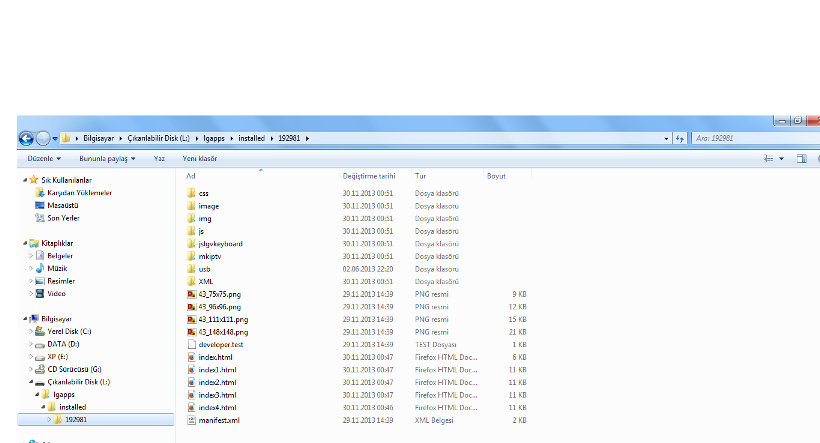
Burada gördüğünüz diğer numaralı linkleri dikkate almayınız.Daha sonrada flash diskimizi tv mizin “USB Apps” yazan usb portuna takıyoruz. Kumandamızın My Apps tuşuna basarak My Apps bölümüne giriyoruz.
Eğer "USB Apps" girişi yoksa USB2 veya USB3 e takabilirsiniz. USB1 de uygulama çalışmayacaktır.
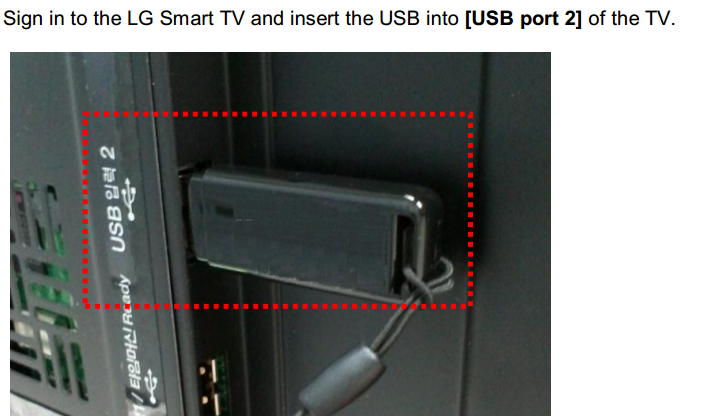
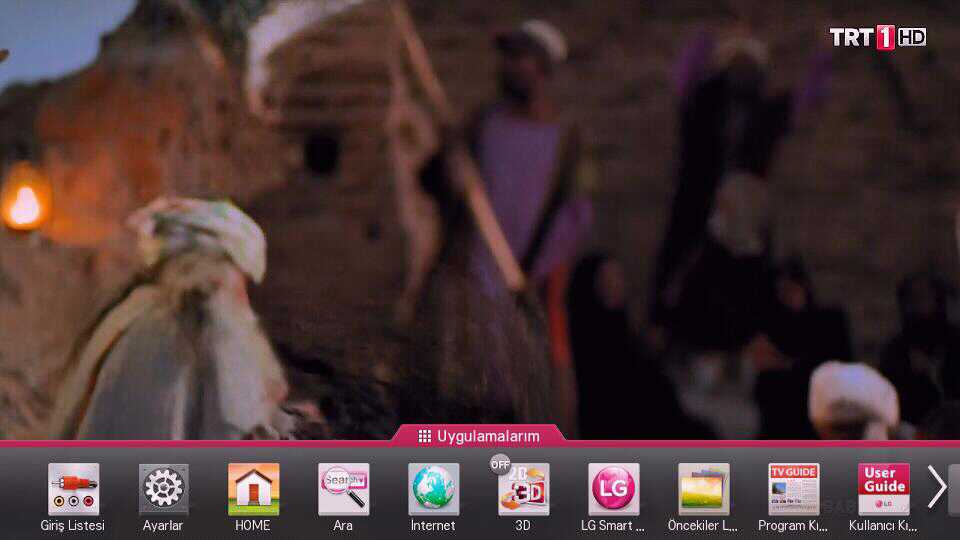
Burada Uygulamalarım yazan yeri seçip ok tuşuna basıyoruz.Lg registered user ile giriş yaptıktan sonra aşağıdaki resimlerdeki gibi uygulamamızı açıyoruz. Eğer otomatik login seçili ise login olmasını bekliyoruz.
Eğer ilk defa kullanıcı oluşturacaksak resimde belirtilen bölümde düzenle kısmını seçip ok tuşluyoruz.


Kaydol u tıklayarak yeni bir user oluşturuyoruz.
Bu işlemleri tamamladıktan sonra usb işaretini seçip ok tuşluyoruz.
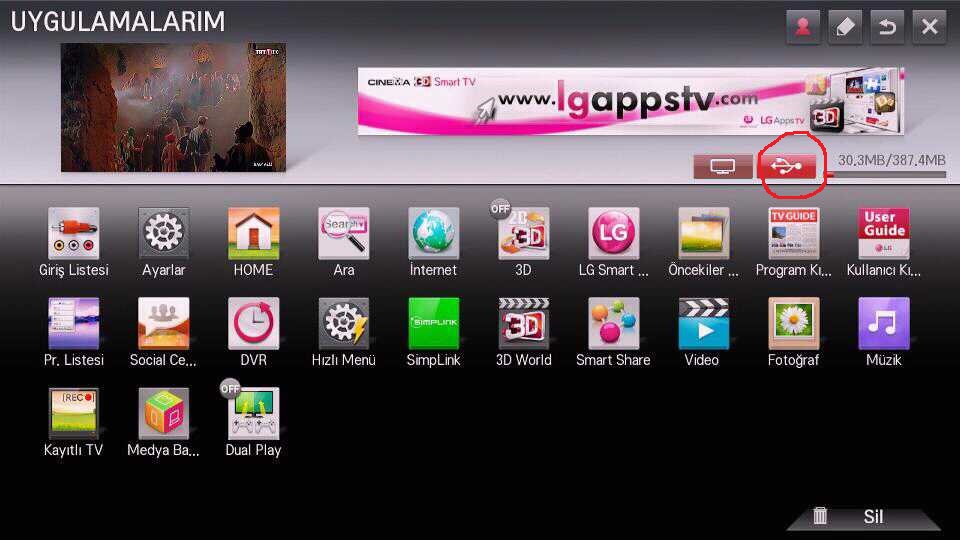
Daha sonra karşımıza usb içerisine eklediğimiz lg uygulamaları çıkıyor.

LA Serisi için uygulamaya giriş aşağıdaki gibi olacak.
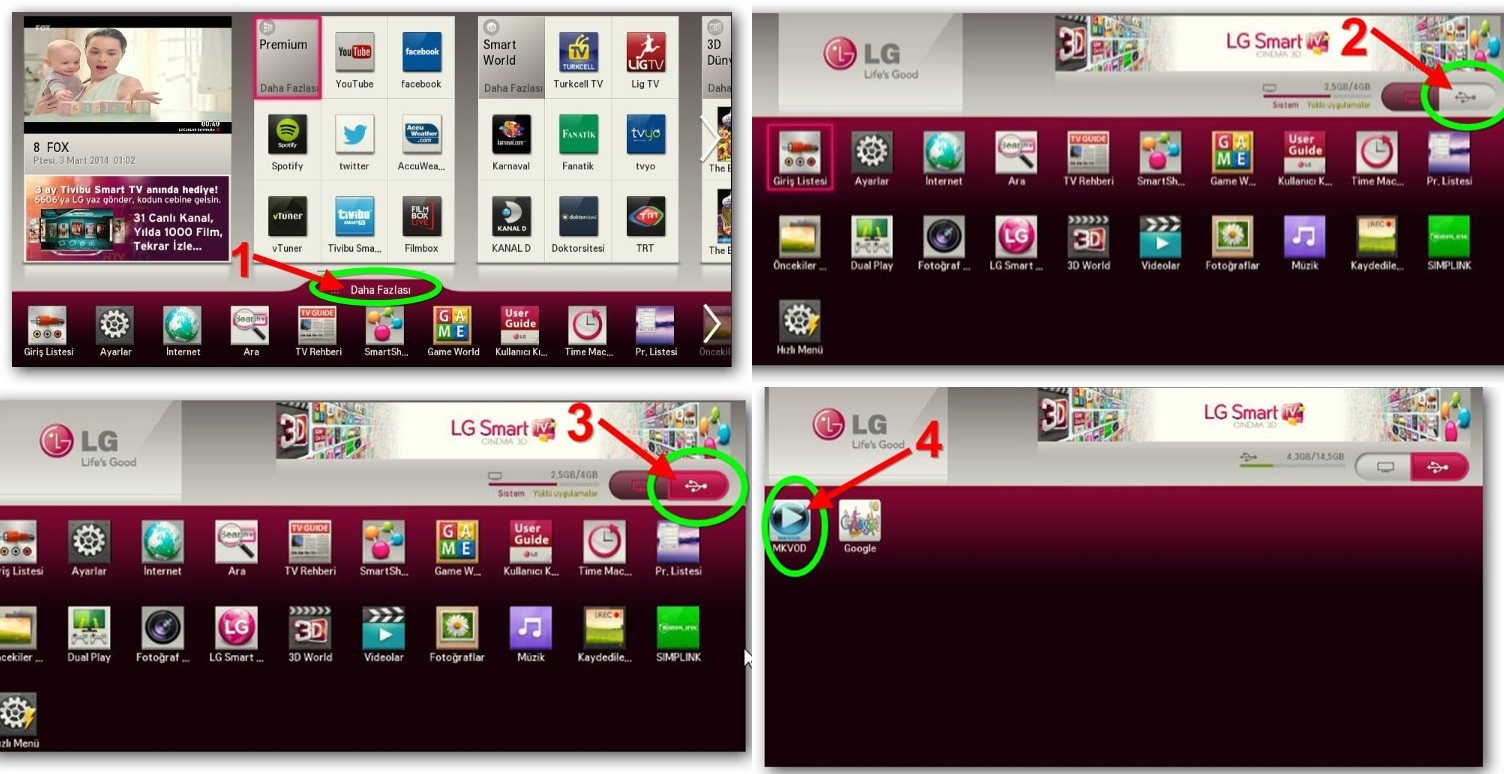
Buradan uygulamamızın üzerine gelerek ok tuşluyoruz ve uygulamamız açılıyor.
Eğer ana ekranda linkler gelmez ve link bulunamadı uyarısı alırsanız, bu sunucunun çok yoğunluğundan veya o an çalışmadığından kaynaklı bir sorundur. Daha sonra tekrar deneyiniz.
Eğer uygulamamız sorunsuz çalıştıysa aşağıdaki ekranla karşılaşıyoruz.
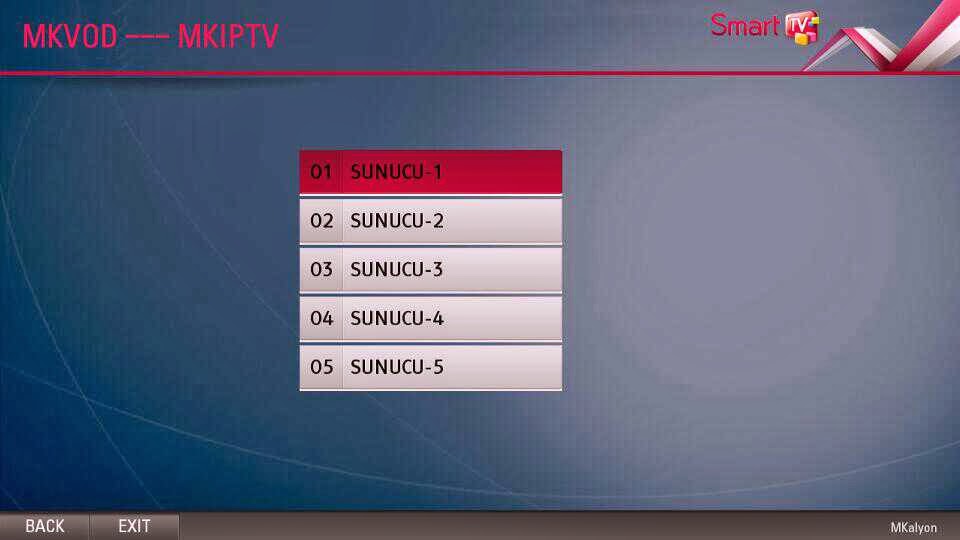
Burada sunucu1 i seçebiliriz. Sunucular arasında bir fark yoktur. Uygulamanın sürekkliği için sunucu sayısı artırılmıştır.
Mac kaydı yaptırmadıysanız aşağıdaki gibi bir ekrn gelecektir.
En üstte mac adresinizi görebilirsiniz.
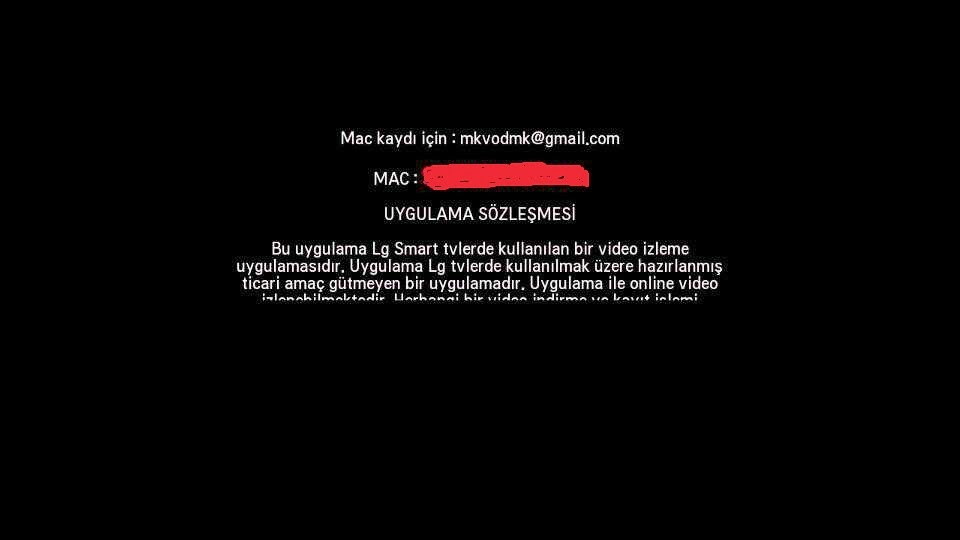
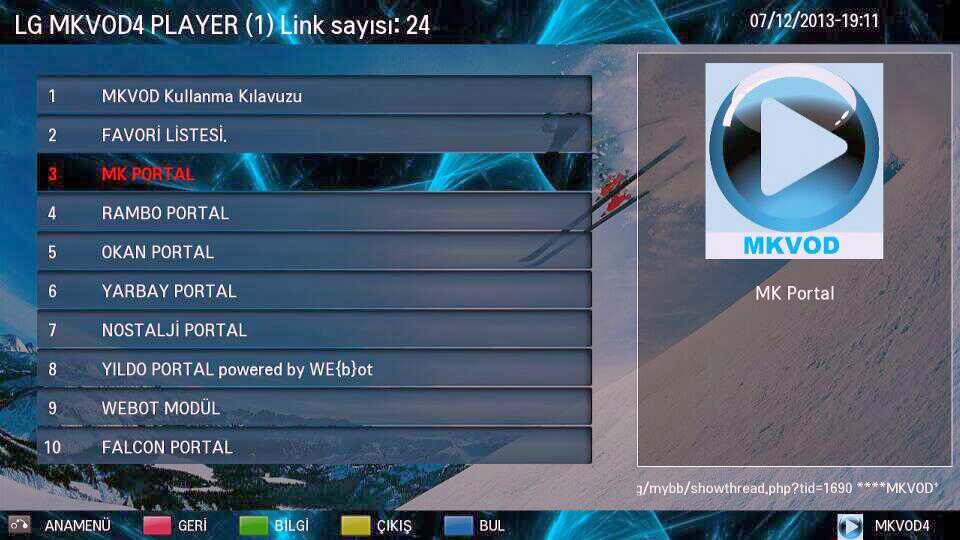
Burada yukarı-aşağı ok tuşları ile portal lar veya videolar arasında gezebilirsiniz. Sağ ve sol ok tuşları ile bir önceki ve bir sonraki syafaya geçiş yapabilirsiniz.
Anamenü: BACK tuşuà Anamenü ye dönülür.
Çıkış: Kumanda da KIRMIZI à Çıkış yapılır.
Bilgi: YEŞİL tuşà Bilgi tuşu, o an aktif olan linkin varsa bilgileri ekrana gelir. Video özeti, portal bilgisi vs. Buradan çıkmak için yeşil tuşa tekrar basıyoruz.
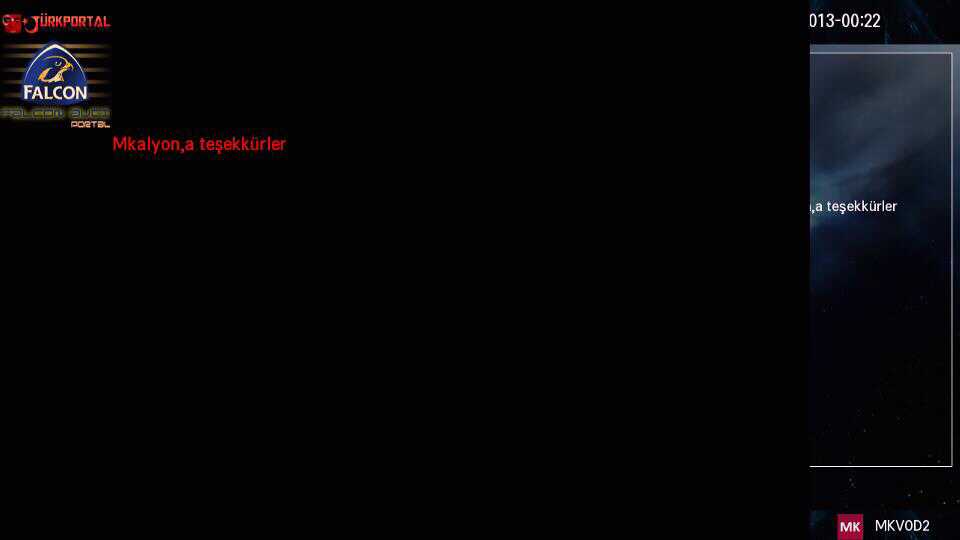
Geçmiş:SARI tuş--> Geçmiş bilgisi ekrana gelmektedir. Bu ekranda aşağı-yukarı-sağ-sol-ok-back tuşları kullanılmaktadır.
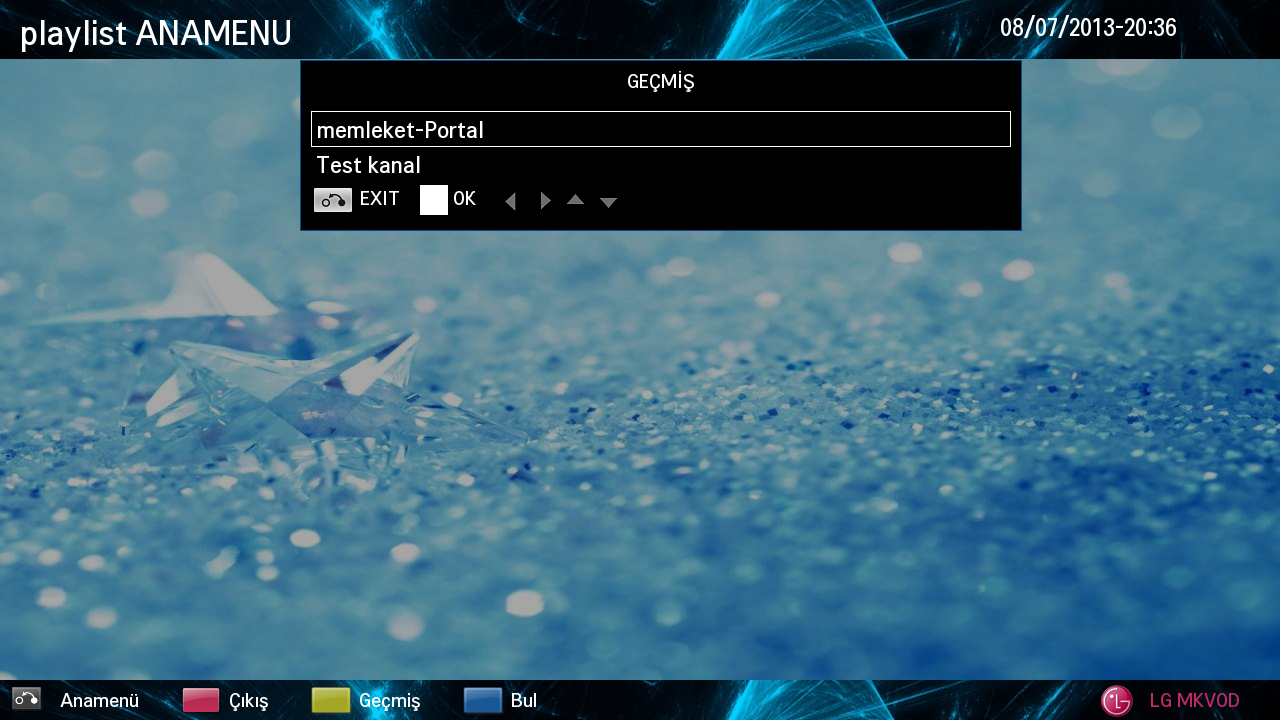
Bul:YEŞİL tuşa Ekranda o an aktif olan listede arama yapmak için kullanılmaktadır.
Gelen klavyede aradığımız kelimeyi girerek arama yapabiliriz. Sağ-sol-yukarı-aşağı-ok-play tuşları kullanılmaktadır. Kalvye üzerinde kullanmak istediğimiz tuşun üzerine gelip ok tuşluyoruz.
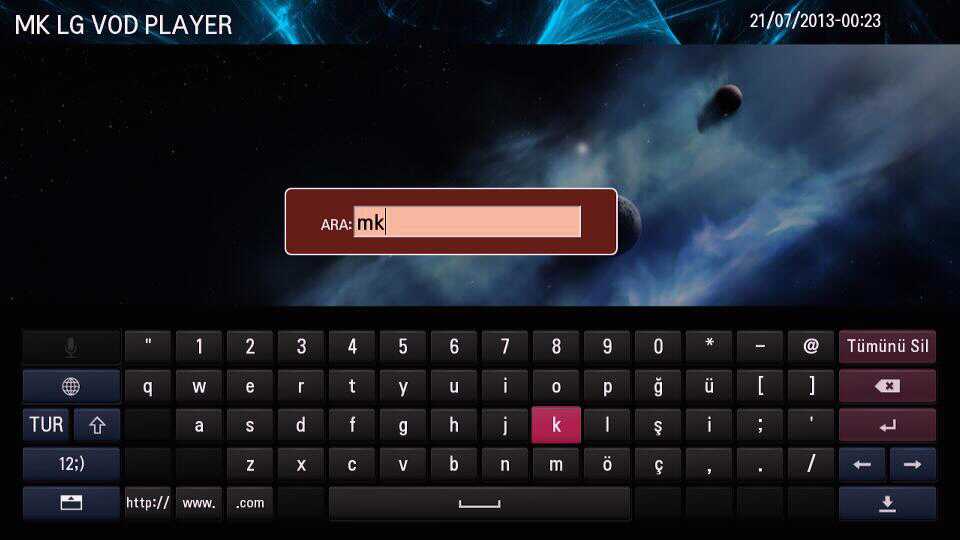
Burada aradığımız kelimeyi girdikten sonra kumandada PLAY tuşunu tuşluyoruz veya sanal klavyede ENTER tuşuna gelip OK tuşluyoruz. Kayıt bulunduğunda liste karşınıza gelecektir.
Bulunmazsa “Kayıt bulunamadı” uyarısı alacaksınız.
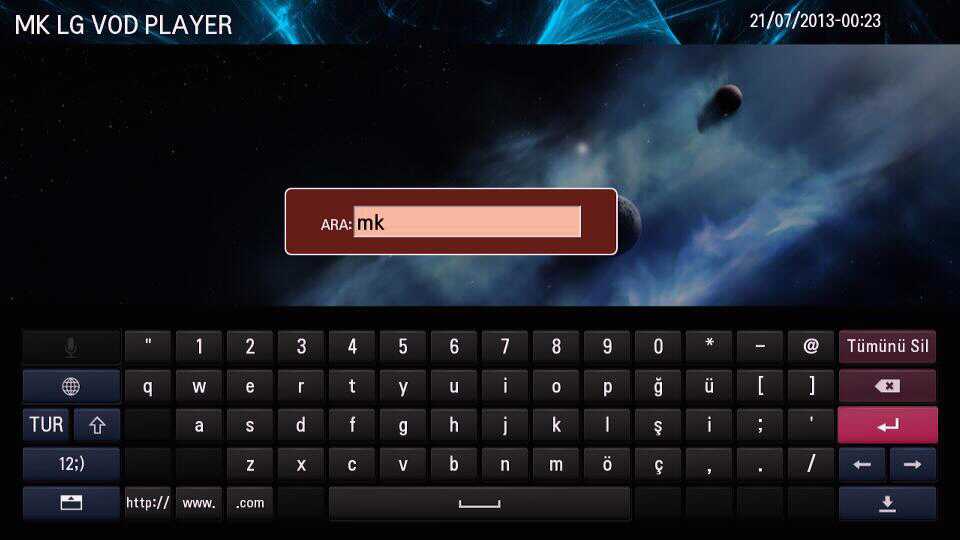
ENTER tuşu.
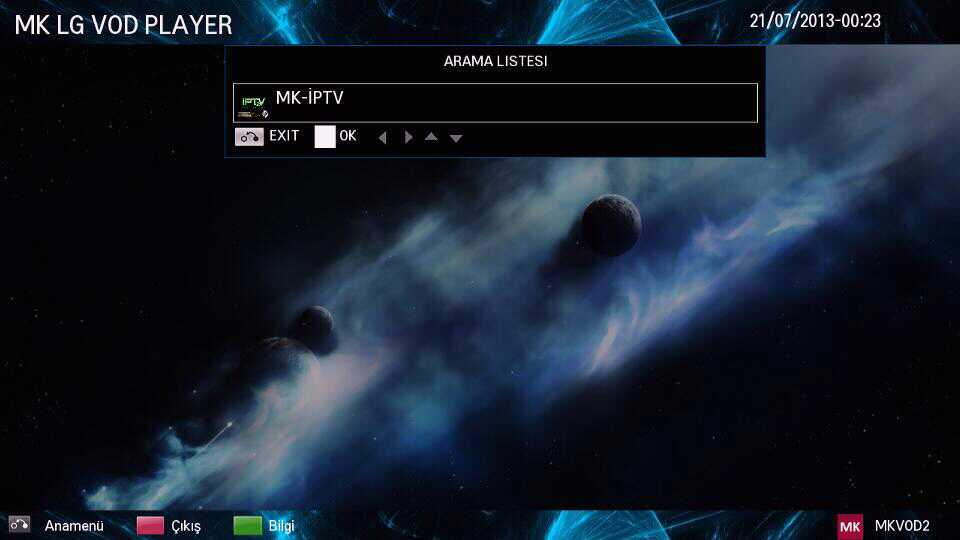
İlk uygulamamız olan MKIPTV ye ulaşmak için anamenüde MKIPTV yi seçip OK tuşluyoruz.
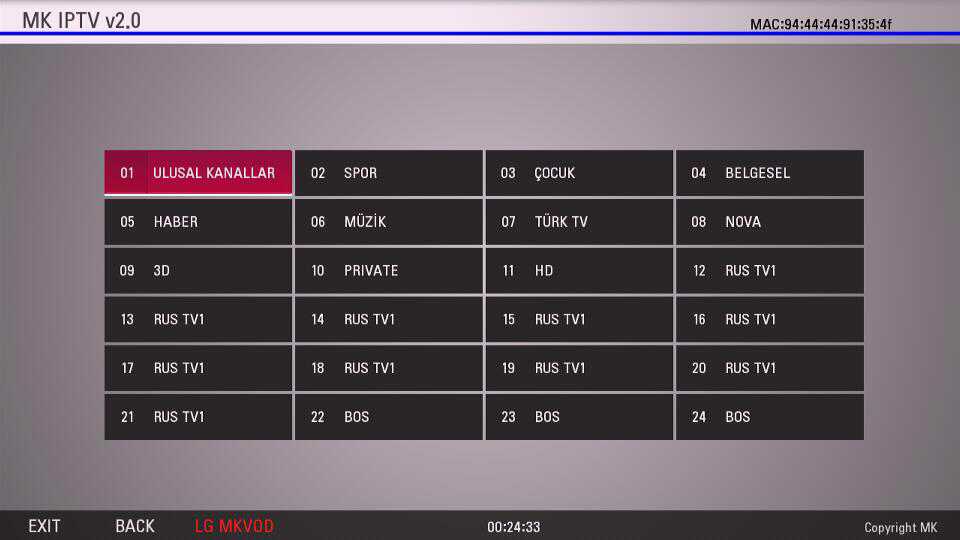
Bu uygulamanın kullanımı için indirdiğiniz dosyadaki mkiptv dizinindeki mkiptv.pdf dosyasına bakınız. Buradan MKVOD a dönmek için LG MKVOD u tıklayın v eya KIRMIZI tuşa basın.
Adult içerikli dizinlerin bir çok kullanıcın istediği üzerine isimleri gizlenmiş ve şifrelenmiştir. Bu linkler ****** ile gösterilecek ve şifre soracaktır.

Yukarıda ***** ile gösterilen bölümün isminde adult geçtiği için gizlenmiştir. Eğer portal sahibi tarafında şifre istenecek şekilde düzenlenmişse,
<protected>True>/protected> tagı içeriyorsa şifre sorulacaktır. Aksi takdirde sormayacaktır.
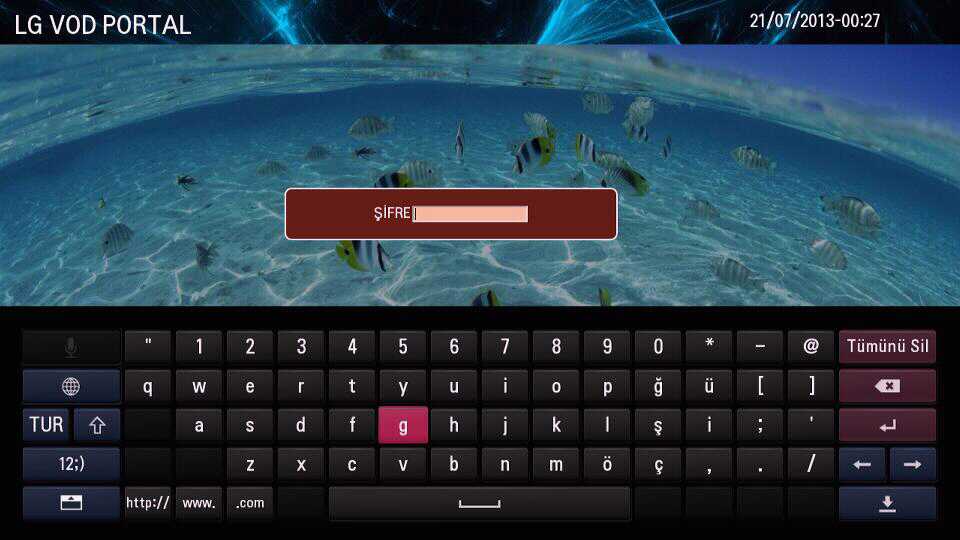
Burada default şifre MKVOD için 1 (bir), MKIPTV için 001122(sıfır sıfır bir bir iki iki) dir.
MKIPTV de akıllı kumanda ile şifre girmk için sırasıyla,
Şifre ekranın boşken
OK(Şifre Boş)---CLOSE(Yanlış Şifre)---OK(1)---CANCEL(2)----OK(3)
Şifreyi girdikten sonra PLAY veya Enter seçiniz.
Şifreleri değiştirmek istiyorsanız,
MKIPTV --> mkiptv data dizinindeki anamenu.txt den değiştirebilirsiniz.
1,ULUSAL KANALLAR,x
2,SPOR,x
3,ÇOCUK,x
4,BELGESEL,x
5,HABER,x
6,MÜZİK,x
7,TÜRK TV,x
8,NOVA,x
9,3D,x
10,PRIVATE,001122 --> Burası şifredir. Değiştirebilirsiniz. Boş bırakmak için x harfi giriniz. Virgüle dikkat ediniz.
……..
Anamenu.txt : Anamenuyu oluşturmaya yarar. Maximum 24 bölüm oluşturabilirsiniz.
İçerisindeki örnektir. İçeriği ise,
1,SİNEMA,x
2,SPOR,x
3,ÇOCUK,x
4,BELGESEL,x
5,HABER,x
6,MÜZİK,x
7,TÜRK TV,x
8,NOVA,x
9,3D,x
10,PRIVATE,x
11,HD,x
12,RUS TV1,x
13,RUS TV1,x
14,RUS TV1,x
15,RUS TV1,x
16,RUS TV1,x
17,RUS TV1,x
18,RUS TV1,x
19,RUS TV1,x
20,RUS TV1,x
21,RUS TV1,x
22,BOS,x
23,BOS,x
24,BOS,x
Şeklindedir. Buradaki x şifre yok anlamına gelmektedir.
Eğer x yerine rakam girerseniz o bölüme giriş için şifre istenecektir.
Örneğin.
10,Private,x i
10,Private,1234 yaparsak şifremiz “1234” olacaktır.Virgüllerden sonra boşluk
bırakmayalım. Kaydederken “utf8” formatında kaydedersek Türkçe problemi
çıkmayacaktır.
Kanal_liste.txt
Kanalların bulunduğu listedir. İçeriği
1,AB MOTORS TR,http://212.164.213.205:1234/udp/233.7.70.183:5000
1,smartspor,http://streamspot.jjcast.com:1935/live/orwoqxav2p8gi9u/playlist.m3u8
1,ArenaSpor,http://5.152.221.155:8081/arenaspor
1,PORSCHE TV,mms://83.222.161.217/channel_porsche
1,SINEMATURK,http://yayin7.canliyayin.org/sinematurk
2,BMW,mms://100automoto.tv/bmw
2,MERCEDES TV,mms://83.222.161.217/channel_mercedes
2,NovaSport,http://212.79.96.134:8023/
2,osport,http://212.79.96.134:8014/
4,NED 1,rtsp://217.117.234.12:1935/live/ned1_384.stream
4,NAT GEO WILD
HD,http://fw01.livem3u8.me.totiptv.com/live//607fa33938bc4a3ea6c43ce47ddb8ed8.m
3u8?bitrate=800
5,HABER TURK, mms://yayin5.canlitv.com/haberturk
5,NTV , mms://85.111.3.55/ntv
5,CNN TÜRK , mms://yayin5.canlitv.com/cnnturk
5,24 Haber,http://strm-3.tr.medianova.tv/kanal24/kanal243/playlist.m3u8
5,A Haber, rtsp://live.sabah.com.tr:443/ahaber/ahaber3
Şeklindedir. Burada dikkat edilmesi gereken, ekleyeceğimiz kanalın hangi kategoriye ait
olduğudur. En baştaki rakam kategoriyi belirler.(anamenu.txt ye göre).
Sıralama karışık olabilir. Herbir bölümde maximum 75 kanal bulunabilir. Eğer 75 ten fazla
kanal girerseniz diğerlerini göremezsiniz. 24 bölümolduğuna göre toplam 24x75=1800
kanal girilebilir.
Kanal listesinde dikkat etmeniz gereken ise kaydederken “utf8” formatında
kaydetmenizdir. Ayrıca boş satır bırakılmamalıdır.
MKVOD için ise
Js dizininde bulunan değer.js dosyasinda değişiklik yapabilirsiniz.
******değer.js*************
var SIFRE = '1'; // şifreyi kendiniz belirleyebilirsiniz.Tırnaklara dikkat edelim.
var SIFRE_DURUM = false;
var youtube ='0';
var sifre_sor ='1'; // 1 (bir) her girişte şifre sor. 0 (sıfır) 1 defa şifre sor.
var deger1 ='0'; // boş değer
var deger2 ='0'; // boş değer
var deger3 ='0'; // boş değer
var deger4 ='0'; // boş değer
var deger5 ='0'; // boş değer
var deger6 ='0'; // boş değer
var deger7 ='0'; // boş değer
VİDEO OYNATMA EKRANI:
Herhangi bir portal da izleyeceğiniz videoyu seçtiğinizde ilk olarak video ile ilgili bilgi ekranı karşınıza gelecektir.(Eğer herhangi bir bilgi yoksa boş gelecektir.).
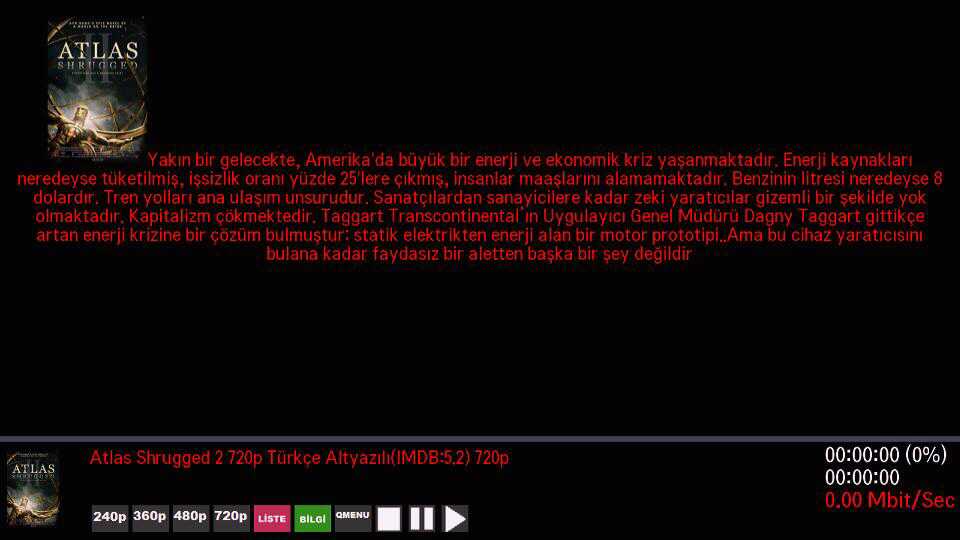
10sn sonra bu ekran otomatik olarak kapanacaktır.
Normal kumandada YEŞİL tuş veya alt bilgi ekranında BİLGİ tuşunu tıklayarak tekrar 10sn ekrana getirebilirsiniz.
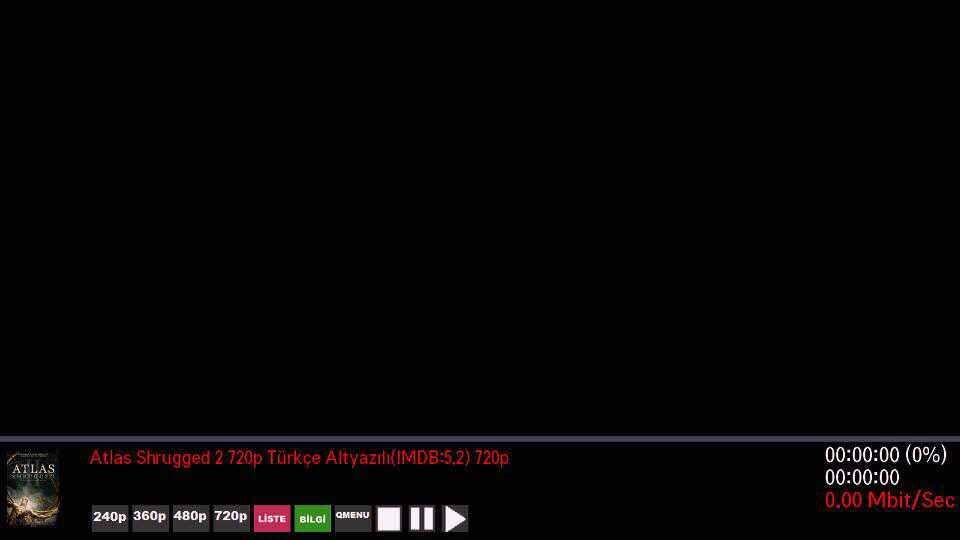
Alt bilgi ekranına OK tuşlayarak(Her iki kumandada OK tuşu bulunmaktadır.) ulaşabilirsiniz.Akıllı kumanda ile video üzerinde 1 defa tıkladığınızda görünecektir.
Yukarıdaki gibi ekranla karşılaştıktan sonra bir süre bekleyerek video açıldıktan sonra izleyebilirsiniz. Videolar bazen sunucu yoğunluğundan kaynaklı geç açılabilmektedir. Video nun oynatma hızı karşı sunucudan kaynaklı değişebilmektedir. Örneğin sizin internet hızınız 5Mb/sec iken video 1Mb/sec ile oynatılabilir.


Video çözünürlük seçimi:

Bu ekrana OK tuşunu tıklayarak ulaşabilirsiniz.
Burada akıllı kumanda ile 240p, 360p, 480p, 720p tuşlarını tıklayarak çözünürlük değiştirebilirsiniz.
Normal kumanda da ise 1 – 2 – 3 – 4 tuşlaarını kullanabilirsiniz.
1 - 240p, 2 – 360p, 3 – 480p, 4 – 720p
Burada çözünürlük değiştirdiğimizde videonu kaldığı yerden mi yoksa baştan mı oynatılmasını belirlemek için bir uyarı ekranı gelecektir.
OK(TAMAM) ı seçersek video seçilen yeni çözünürlükte o anki süreden devam edecektir.
Resimde video yeni çözünürlükte 20. Saniyeden devam edecektir.
CANCEL(İPTAL) seçildiğinde baştan başlatılacaktır.
Video kontrol:
Oyatılan video yu STOP-PAUSE-PLAY tuşları ile kontrol edebiliriz.
Eğer videomuzun buffer yapmasını istiyorsak PAUSE tuşunu kullanabiliriz. Burada beklenen süre çok olmamalı, bazı tv modellerinde videonu yeniden başlamasına veya uygulamanın kapanmasına neden olabilir.
Eğer seçilen çözünürlük bulunmuyorsa uyarı ekranı gelecektir.
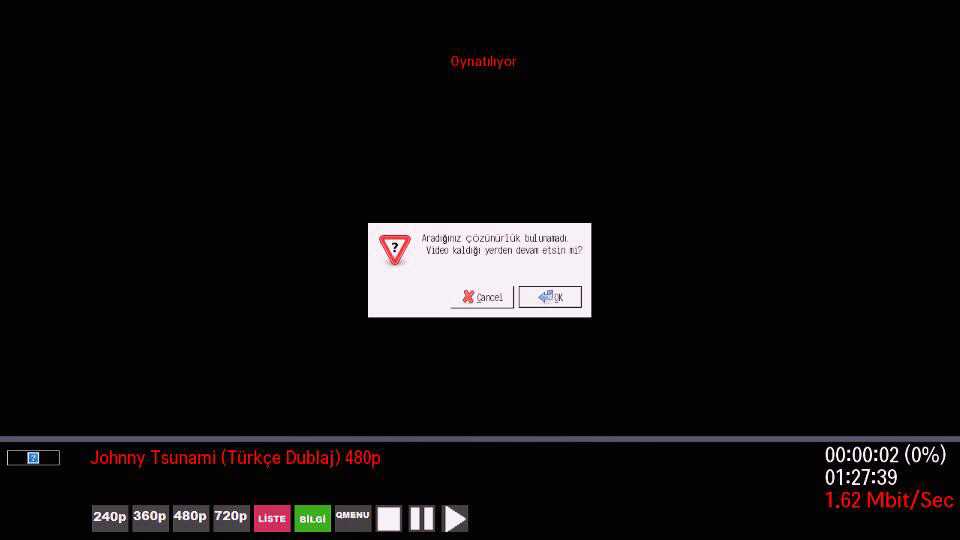
Buradan uygun seçimi yapmanız istenecektir.
Alt bilgi ekranında görüne tuşlar akıllı kumanda ile ile tıklanarak seçilebilir.
Akıllı kumanda da mouse dışında normal kumanda ile ortak kullanılan tuşlar, SAĞ-SOL-YUKARI-AŞAĞI-OK-BACK-EXİT gibi tuşlardır.
Video oynatılırken YUKARI-AŞAĞI-SAĞ-SOL tuşları ile videoyu ileri geri alabiliriz.
YUKARI:10 dk. İleri al
AŞAĞI:10 dk. Geri al
SAĞ:1 dk ileri al
SOL:1 dk geri al
10 dakika ileri al

1 dakika ileri al
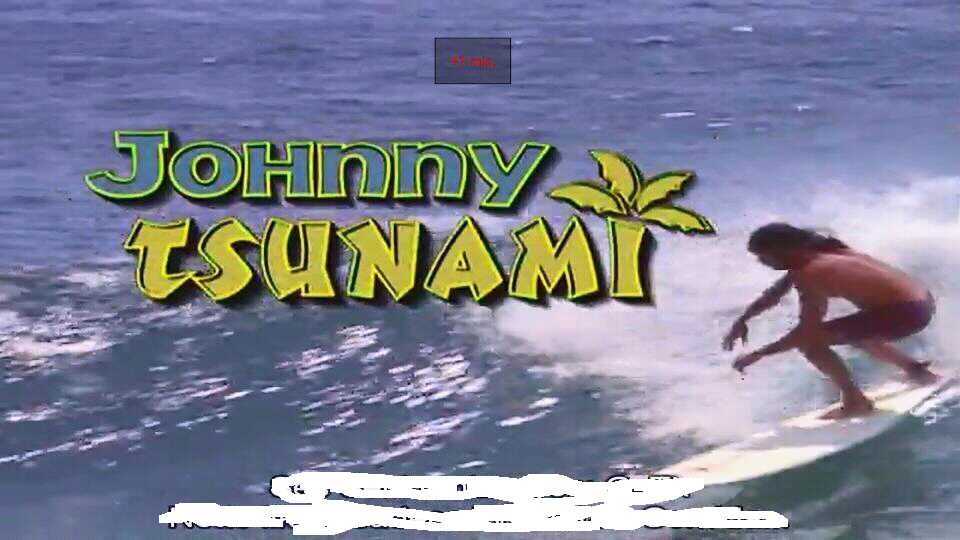
Vb.
Akıllı kumanda ile ilerleme çubuğununda istediğiniz süreyi tıklayarak videoyu istediğiniz süreden oynatabilirsiniz.
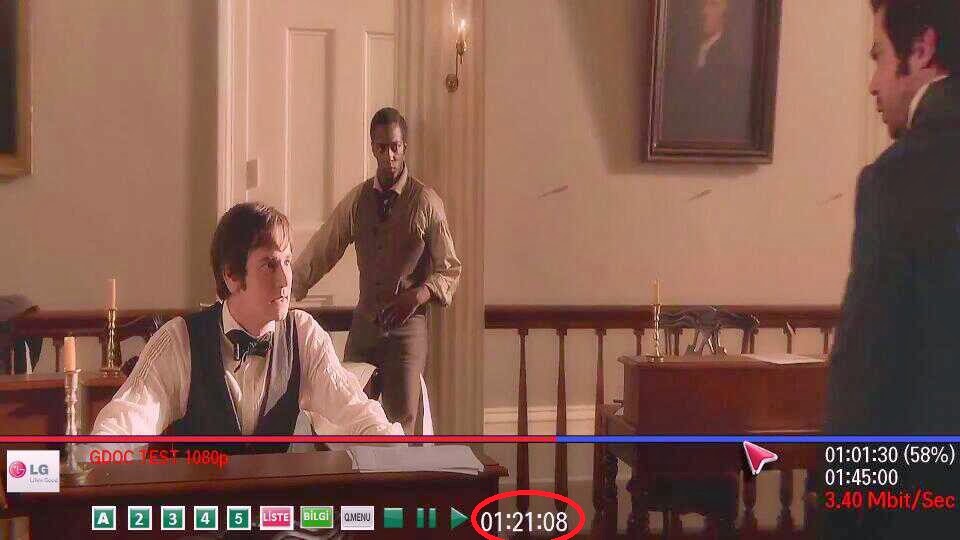
Play yaparken KIRMIZI tuşa basarak en son açılan listeye ulaşabiliriz. Bu durumda video oynatımı devam edecektir. Yeni bir video seçip oynatabiliriz. Geridönmek için tekrar KIRMIZI
Tuşa basmamız gerekmektedir.
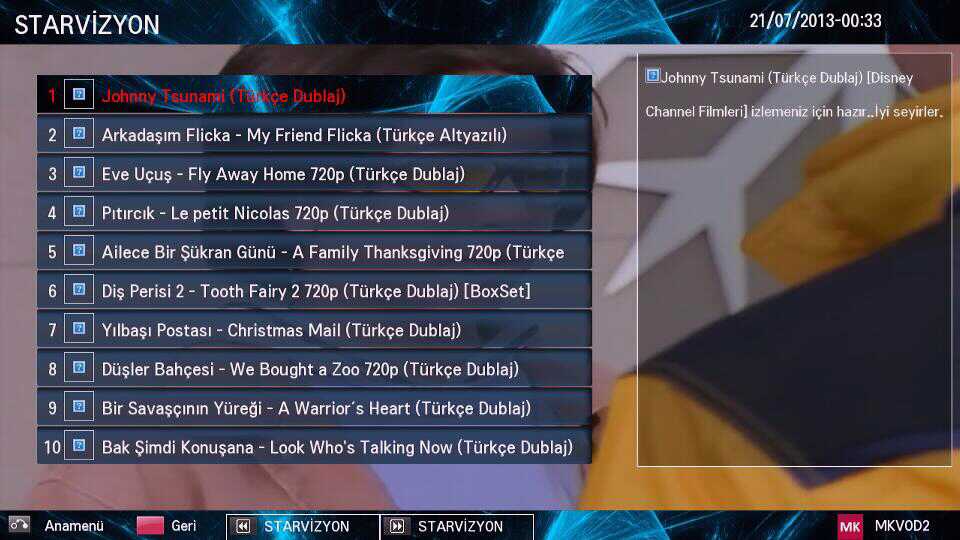
Yukarıda görüldüğü gibi eğer portalda bir önceki ve bir sonraki linkler tanımlı ise menü ekranında FAST_FWD ve REWIND tuşlar belirecektir.
Video oynatma ekranında BACK tuşuna basıldığında en son açılan menü gelecektir. Tekrar BACK yapıldığında anamenüye dönülecektir.
Portal linkleri birbirinden bağımsız en az 100 er linkten oluşmakta, hatta bazı portallarda bu sayı 1000 lere ulaşmaktadır. Bundan dolayı portallara girdikten sonra uygulama kontrolü ile BACK tuşu kullanarak bir önceki menüye dönülememektedir.
Portal içerisinde tanımlı ile görünecek tuşlar ile yapılabilmektedir. Aksi takdirde BACK tuşuna basıldığında ANAMENU ye dönülmektedir.
Her türlü öneri ve görüşlerinizi forum sitesindeki adresimiz den veya [email protected] adresine yazarak bildirebilirsiniz.
Portallar da ve uygulamada görünen linklerdeki videoların hiçbiri bizim sunucularımızda bulunmamaktadır. Hiçbir şekilde bu videolar bizim sunucularımızda tutulmamaktadır. Linklerin hepsi arama motorları aracılığı ile bulunup xml dosyalara eklenen linklerden ibarettir. Eğer yasal olarak bir sorun teşkil ediyorsa linkler kaldırılacaktır. Linklerin süreklliği ve çalışırlılığı garanti edilemez.
Bu program linkler üzerinden video oynatan bir uygulamadır.
Uygulamaya portalları ile destek olan tüm portal sahiplerine teşekkür ederim. Portal sahipleri istediği takdirde portal linkleri kaldırılacaktır. Ayrıca uygulamanın geliştirilmesi sırasında bana fikir ve önerilerde bulunan tüm arkadaşlar teşekkür ederim.
MKVOD ve MKIPTV LG SMART TV LER İÇİN HAZIRLANMIŞ BİR VİDEO İZLEME UYGULAMASIDIR.
İZLEDİĞİNİZ VİDEOLARIN HİÇBİRİ BİZİM SUNUCULARIMIZDA DEĞİLDİR.
PC BAŞINDA İZLEYEBİLDİĞİNİZ, NETTE BULUNABİLEN LİNKLERDEN İBARETTİR.
MKIPTV DEKİ KANALLAR ÖRNEK OLARAK EKLENMİŞTİR. GÜNCEL DEĞİLDİR. ÇALIŞMAYABİLİR.
KANALLARI KENDİNİZ BULUP EKLEYECEKSİNİZ. KANAL EKLEME İLE İLGİLİ BİLGİYİ
AŞAĞIDA BULABİLİRSİNİZ.
Kurulum:
Buradan MKVOD u indirebilirsiniz.

Mac kaydı için [email protected] a sözleşmenin en üstünde göreceğiniz mac adresini gönderin lütfen.
aa:bb:11:cc:55:44 şeklinde olan mac adresinizi küçük harf ve aralarda : olmayacak şekilde gönderin lütfen.
Lütfen size ait olmayan mac adreslerini göndermeyin. Tespit edildiğinde silinecektir.
Mac kayıtları hergün mutlaka yapılmaktadır. Genelde 22:00 dan sonra yapmaktadır.
Eğer hala sözleşme ekranını görüyorsanız yanlış mac adresi göndermişsiniz demektir.
Sözleşmenin en üstünde gördüğünüz mac adresini göndermeniz gerekmektedir.
Mac kaydı uygulamanın kullanım sözleşmesinde belirtilen şartların kabulünün onaylanması için yapılmaktadır.
Sorularınız için [email protected] u kullanınız.
MKiptv ve MKvod birleştirilmiştir.
Bu işlemleri yaparken aktif anti virüs programınızı devre dışı bırakmanız gerekebiliriz. Bazı anti virüs programları şifreli dosyaları virüs gibi görmektedir. Uygulama dosyaları yazılım güvenliği için şifrelenmiştir.
Öncelikle indirdiğimiz 192981.zip dosyasını sağ klik yapıp “Buraya Çıkart” ı tıklayarak açıyoruz. 192981 adında bir klasör oluşacak. Daha sonra boş bir usb flash diskimizde, lgapps/installed dizinini oluşturuyoruz ve 192981 klasörünü bu dizine kopyalıyoruz.
Burada dikkat etmemiz gereken nokta 192981 dizini altında başka bir 192981 dizini olmaması gerekiyor. Resme bakabilirsiniz.
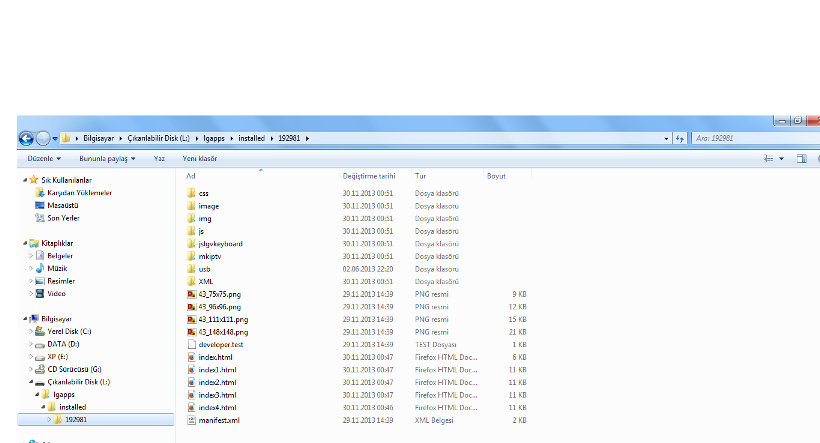
Burada gördüğünüz diğer numaralı linkleri dikkate almayınız.Daha sonrada flash diskimizi tv mizin “USB Apps” yazan usb portuna takıyoruz. Kumandamızın My Apps tuşuna basarak My Apps bölümüne giriyoruz.
Eğer "USB Apps" girişi yoksa USB2 veya USB3 e takabilirsiniz. USB1 de uygulama çalışmayacaktır.
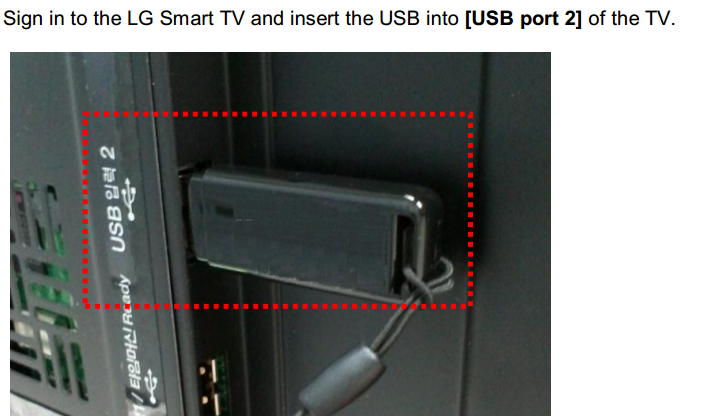
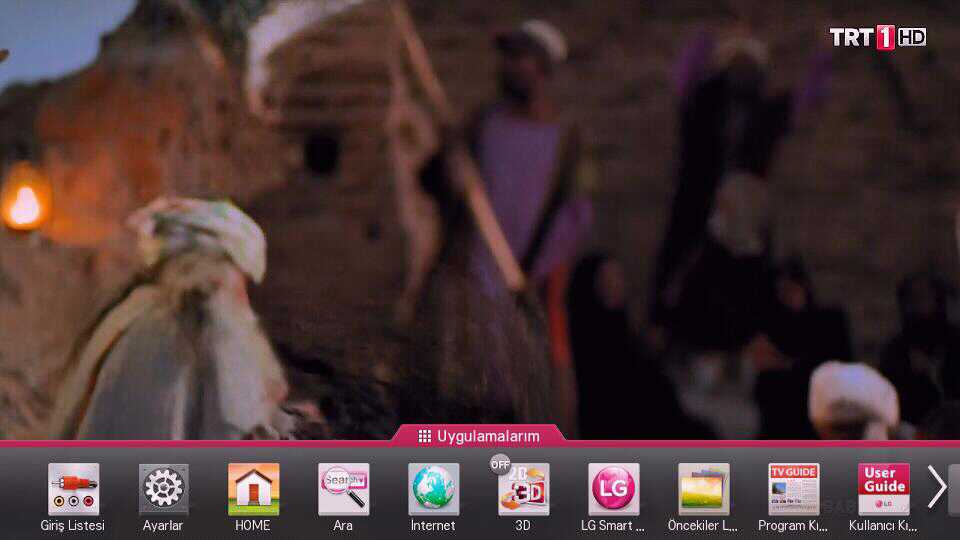
Burada Uygulamalarım yazan yeri seçip ok tuşuna basıyoruz.Lg registered user ile giriş yaptıktan sonra aşağıdaki resimlerdeki gibi uygulamamızı açıyoruz. Eğer otomatik login seçili ise login olmasını bekliyoruz.
Eğer ilk defa kullanıcı oluşturacaksak resimde belirtilen bölümde düzenle kısmını seçip ok tuşluyoruz.


Kaydol u tıklayarak yeni bir user oluşturuyoruz.
Bu işlemleri tamamladıktan sonra usb işaretini seçip ok tuşluyoruz.
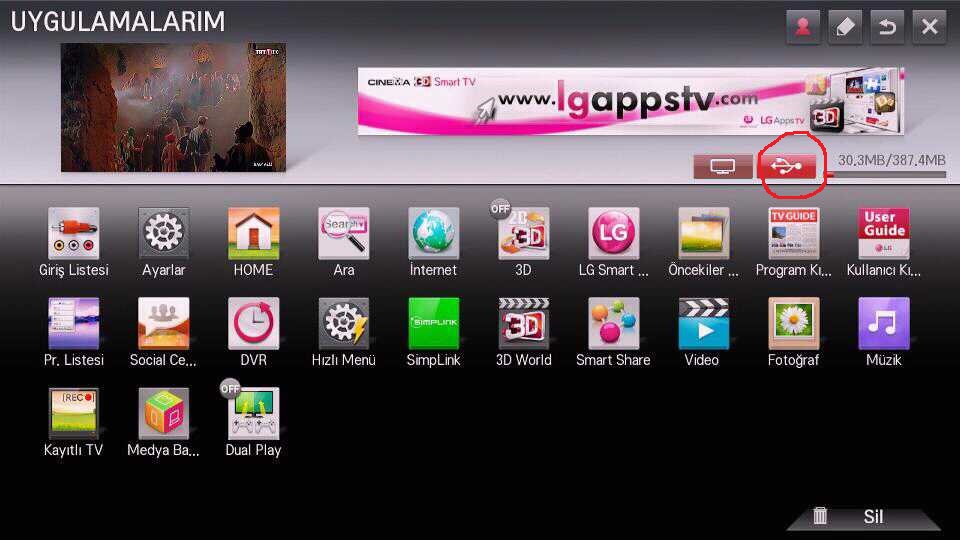
Daha sonra karşımıza usb içerisine eklediğimiz lg uygulamaları çıkıyor.

LA Serisi için uygulamaya giriş aşağıdaki gibi olacak.
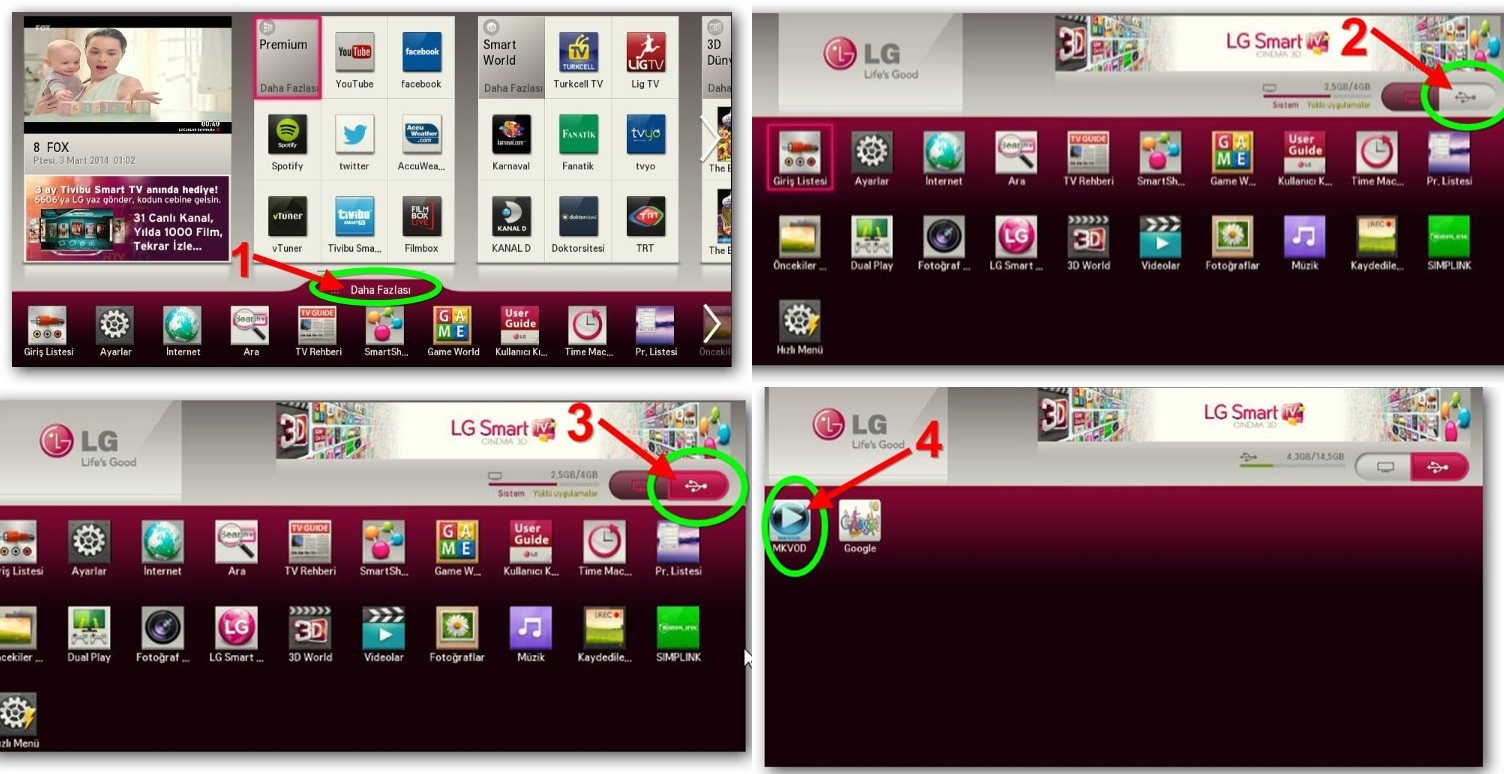
Buradan uygulamamızın üzerine gelerek ok tuşluyoruz ve uygulamamız açılıyor.
Eğer ana ekranda linkler gelmez ve link bulunamadı uyarısı alırsanız, bu sunucunun çok yoğunluğundan veya o an çalışmadığından kaynaklı bir sorundur. Daha sonra tekrar deneyiniz.
Eğer uygulamamız sorunsuz çalıştıysa aşağıdaki ekranla karşılaşıyoruz.
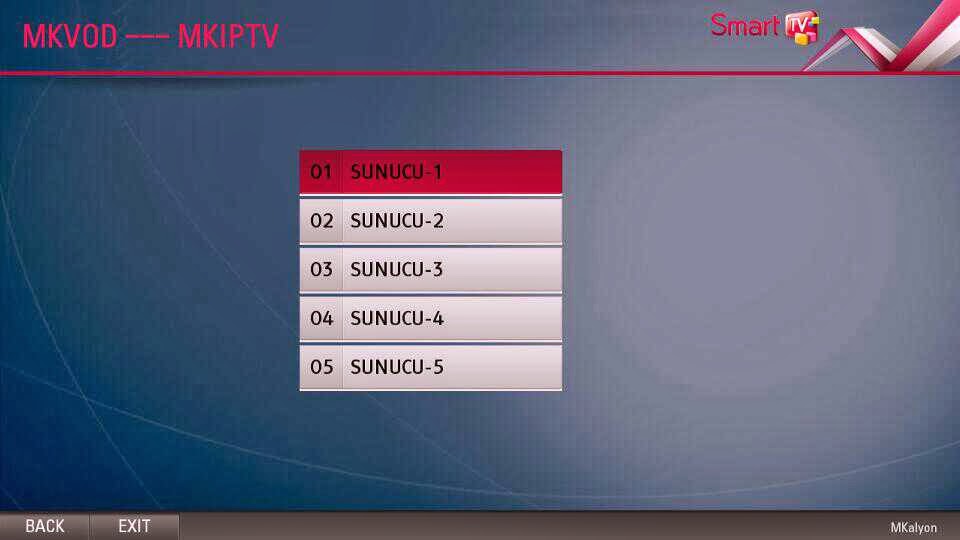
Burada sunucu1 i seçebiliriz. Sunucular arasında bir fark yoktur. Uygulamanın sürekkliği için sunucu sayısı artırılmıştır.
Mac kaydı yaptırmadıysanız aşağıdaki gibi bir ekrn gelecektir.
En üstte mac adresinizi görebilirsiniz.
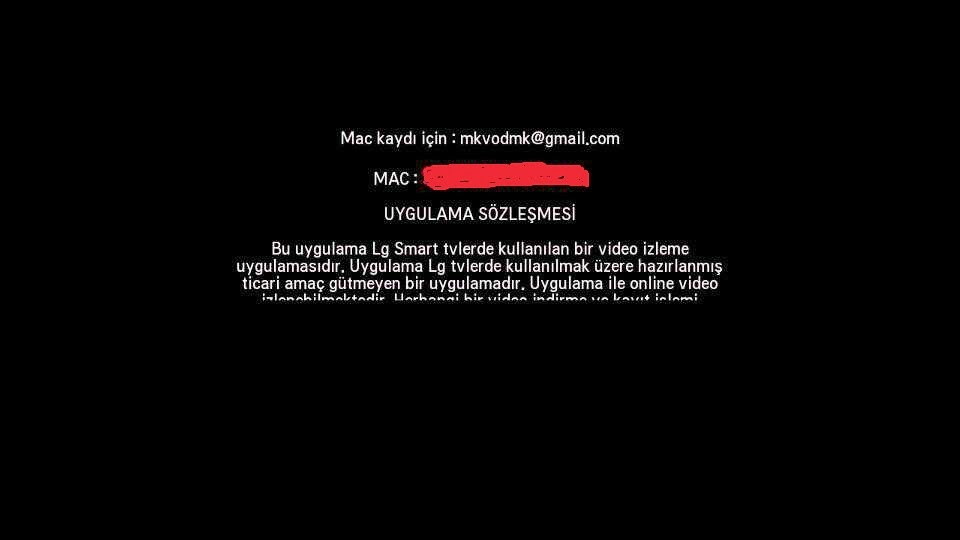
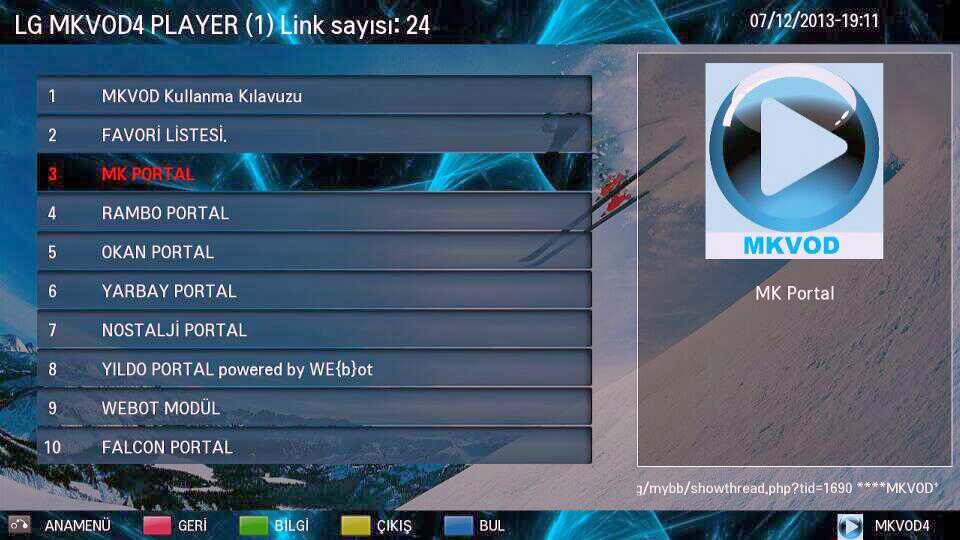
Burada yukarı-aşağı ok tuşları ile portal lar veya videolar arasında gezebilirsiniz. Sağ ve sol ok tuşları ile bir önceki ve bir sonraki syafaya geçiş yapabilirsiniz.
Anamenü: BACK tuşuà Anamenü ye dönülür.
Çıkış: Kumanda da KIRMIZI à Çıkış yapılır.
Bilgi: YEŞİL tuşà Bilgi tuşu, o an aktif olan linkin varsa bilgileri ekrana gelir. Video özeti, portal bilgisi vs. Buradan çıkmak için yeşil tuşa tekrar basıyoruz.
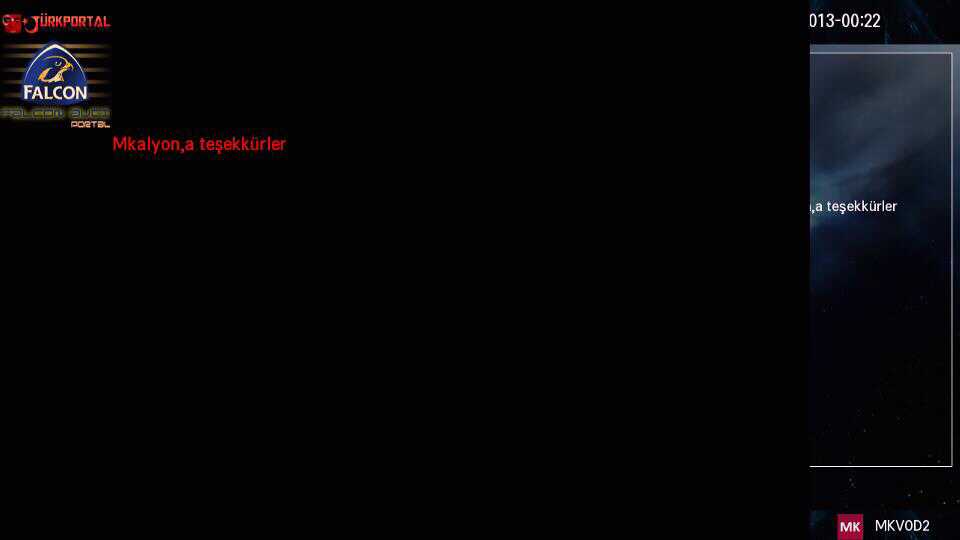
Geçmiş:SARI tuş--> Geçmiş bilgisi ekrana gelmektedir. Bu ekranda aşağı-yukarı-sağ-sol-ok-back tuşları kullanılmaktadır.
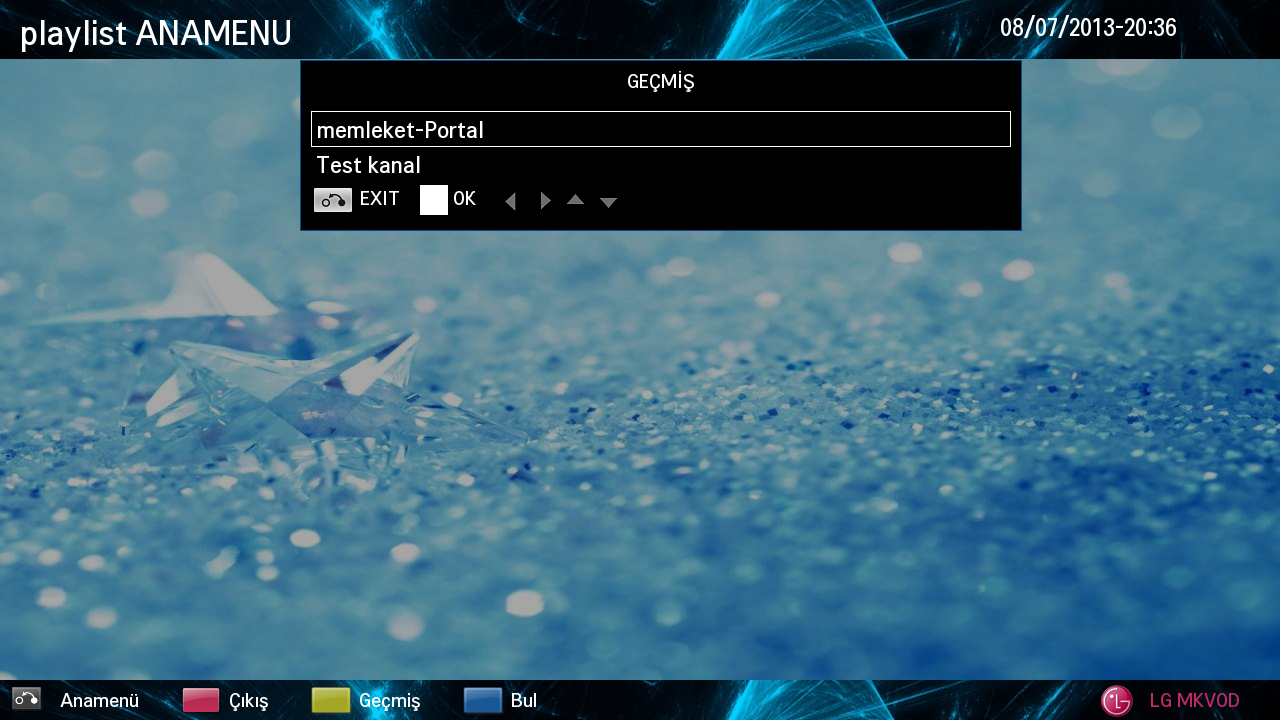
Bul:YEŞİL tuşa Ekranda o an aktif olan listede arama yapmak için kullanılmaktadır.
Gelen klavyede aradığımız kelimeyi girerek arama yapabiliriz. Sağ-sol-yukarı-aşağı-ok-play tuşları kullanılmaktadır. Kalvye üzerinde kullanmak istediğimiz tuşun üzerine gelip ok tuşluyoruz.
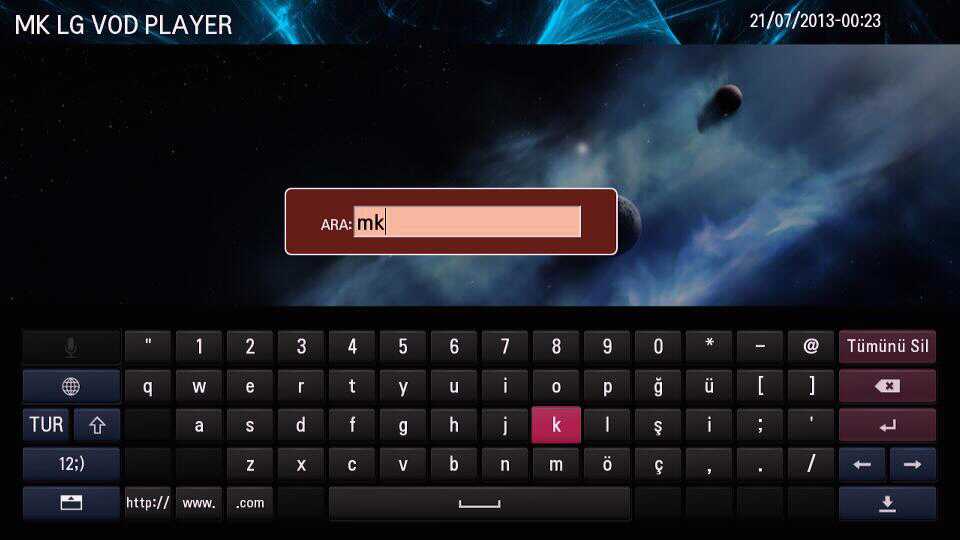
Burada aradığımız kelimeyi girdikten sonra kumandada PLAY tuşunu tuşluyoruz veya sanal klavyede ENTER tuşuna gelip OK tuşluyoruz. Kayıt bulunduğunda liste karşınıza gelecektir.
Bulunmazsa “Kayıt bulunamadı” uyarısı alacaksınız.
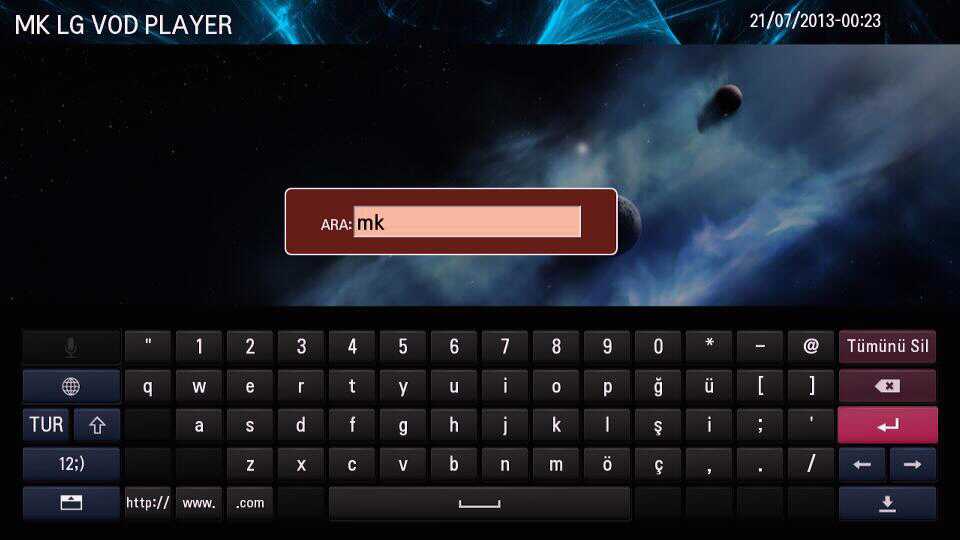
ENTER tuşu.
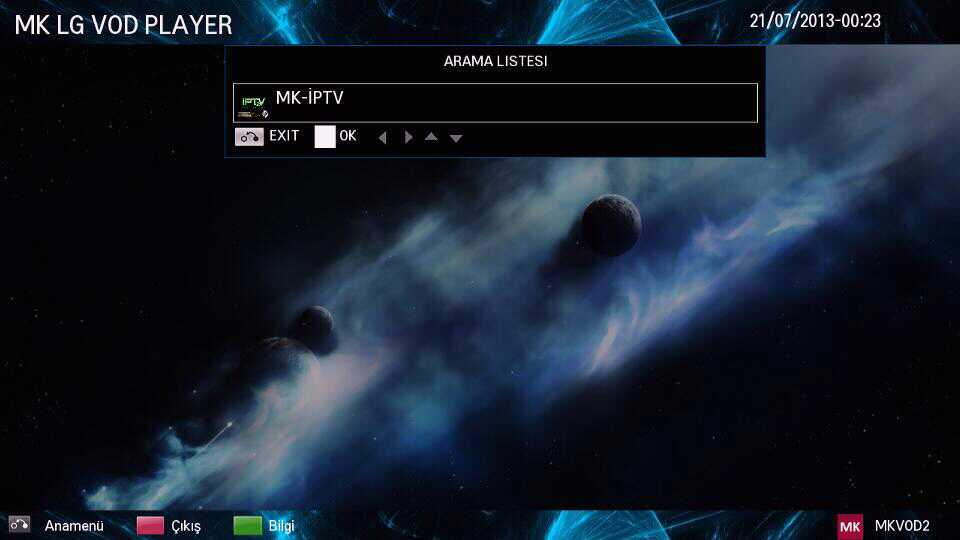
İlk uygulamamız olan MKIPTV ye ulaşmak için anamenüde MKIPTV yi seçip OK tuşluyoruz.
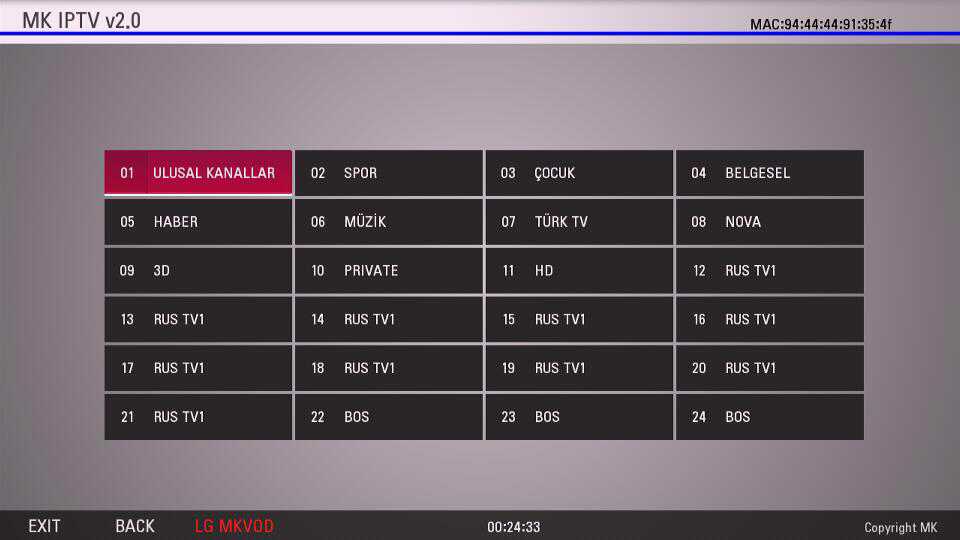
Bu uygulamanın kullanımı için indirdiğiniz dosyadaki mkiptv dizinindeki mkiptv.pdf dosyasına bakınız. Buradan MKVOD a dönmek için LG MKVOD u tıklayın v eya KIRMIZI tuşa basın.
Adult içerikli dizinlerin bir çok kullanıcın istediği üzerine isimleri gizlenmiş ve şifrelenmiştir. Bu linkler ****** ile gösterilecek ve şifre soracaktır.

Yukarıda ***** ile gösterilen bölümün isminde adult geçtiği için gizlenmiştir. Eğer portal sahibi tarafında şifre istenecek şekilde düzenlenmişse,
<protected>True>/protected> tagı içeriyorsa şifre sorulacaktır. Aksi takdirde sormayacaktır.
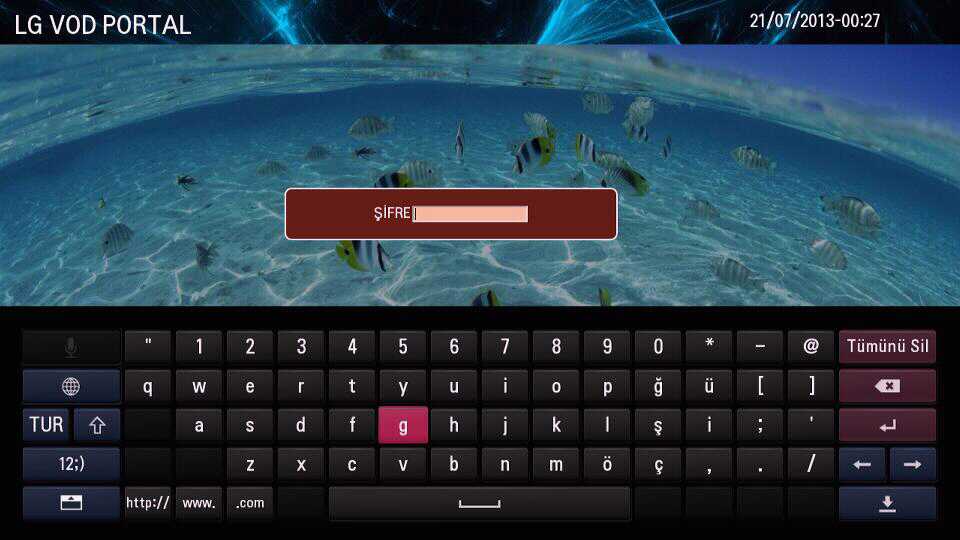
Burada default şifre MKVOD için 1 (bir), MKIPTV için 001122(sıfır sıfır bir bir iki iki) dir.
MKIPTV de akıllı kumanda ile şifre girmk için sırasıyla,
Şifre ekranın boşken
OK(Şifre Boş)---CLOSE(Yanlış Şifre)---OK(1)---CANCEL(2)----OK(3)
Şifreyi girdikten sonra PLAY veya Enter seçiniz.
Şifreleri değiştirmek istiyorsanız,
MKIPTV --> mkiptv data dizinindeki anamenu.txt den değiştirebilirsiniz.
1,ULUSAL KANALLAR,x
2,SPOR,x
3,ÇOCUK,x
4,BELGESEL,x
5,HABER,x
6,MÜZİK,x
7,TÜRK TV,x
8,NOVA,x
9,3D,x
10,PRIVATE,001122 --> Burası şifredir. Değiştirebilirsiniz. Boş bırakmak için x harfi giriniz. Virgüle dikkat ediniz.
……..
Anamenu.txt : Anamenuyu oluşturmaya yarar. Maximum 24 bölüm oluşturabilirsiniz.
İçerisindeki örnektir. İçeriği ise,
1,SİNEMA,x
2,SPOR,x
3,ÇOCUK,x
4,BELGESEL,x
5,HABER,x
6,MÜZİK,x
7,TÜRK TV,x
8,NOVA,x
9,3D,x
10,PRIVATE,x
11,HD,x
12,RUS TV1,x
13,RUS TV1,x
14,RUS TV1,x
15,RUS TV1,x
16,RUS TV1,x
17,RUS TV1,x
18,RUS TV1,x
19,RUS TV1,x
20,RUS TV1,x
21,RUS TV1,x
22,BOS,x
23,BOS,x
24,BOS,x
Şeklindedir. Buradaki x şifre yok anlamına gelmektedir.
Eğer x yerine rakam girerseniz o bölüme giriş için şifre istenecektir.
Örneğin.
10,Private,x i
10,Private,1234 yaparsak şifremiz “1234” olacaktır.Virgüllerden sonra boşluk
bırakmayalım. Kaydederken “utf8” formatında kaydedersek Türkçe problemi
çıkmayacaktır.
Kanal_liste.txt
Kanalların bulunduğu listedir. İçeriği
1,AB MOTORS TR,http://212.164.213.205:1234/udp/233.7.70.183:5000
1,smartspor,http://streamspot.jjcast.com:1935/live/orwoqxav2p8gi9u/playlist.m3u8
1,ArenaSpor,http://5.152.221.155:8081/arenaspor
1,PORSCHE TV,mms://83.222.161.217/channel_porsche
1,SINEMATURK,http://yayin7.canliyayin.org/sinematurk
2,BMW,mms://100automoto.tv/bmw
2,MERCEDES TV,mms://83.222.161.217/channel_mercedes
2,NovaSport,http://212.79.96.134:8023/
2,osport,http://212.79.96.134:8014/
4,NED 1,rtsp://217.117.234.12:1935/live/ned1_384.stream
4,NAT GEO WILD
HD,http://fw01.livem3u8.me.totiptv.com/live//607fa33938bc4a3ea6c43ce47ddb8ed8.m
3u8?bitrate=800
5,HABER TURK, mms://yayin5.canlitv.com/haberturk
5,NTV , mms://85.111.3.55/ntv
5,CNN TÜRK , mms://yayin5.canlitv.com/cnnturk
5,24 Haber,http://strm-3.tr.medianova.tv/kanal24/kanal243/playlist.m3u8
5,A Haber, rtsp://live.sabah.com.tr:443/ahaber/ahaber3
Şeklindedir. Burada dikkat edilmesi gereken, ekleyeceğimiz kanalın hangi kategoriye ait
olduğudur. En baştaki rakam kategoriyi belirler.(anamenu.txt ye göre).
Sıralama karışık olabilir. Herbir bölümde maximum 75 kanal bulunabilir. Eğer 75 ten fazla
kanal girerseniz diğerlerini göremezsiniz. 24 bölümolduğuna göre toplam 24x75=1800
kanal girilebilir.
Kanal listesinde dikkat etmeniz gereken ise kaydederken “utf8” formatında
kaydetmenizdir. Ayrıca boş satır bırakılmamalıdır.
MKVOD için ise
Js dizininde bulunan değer.js dosyasinda değişiklik yapabilirsiniz.
******değer.js*************
var SIFRE = '1'; // şifreyi kendiniz belirleyebilirsiniz.Tırnaklara dikkat edelim.
var SIFRE_DURUM = false;
var youtube ='0';
var sifre_sor ='1'; // 1 (bir) her girişte şifre sor. 0 (sıfır) 1 defa şifre sor.
var deger1 ='0'; // boş değer
var deger2 ='0'; // boş değer
var deger3 ='0'; // boş değer
var deger4 ='0'; // boş değer
var deger5 ='0'; // boş değer
var deger6 ='0'; // boş değer
var deger7 ='0'; // boş değer
VİDEO OYNATMA EKRANI:
Herhangi bir portal da izleyeceğiniz videoyu seçtiğinizde ilk olarak video ile ilgili bilgi ekranı karşınıza gelecektir.(Eğer herhangi bir bilgi yoksa boş gelecektir.).
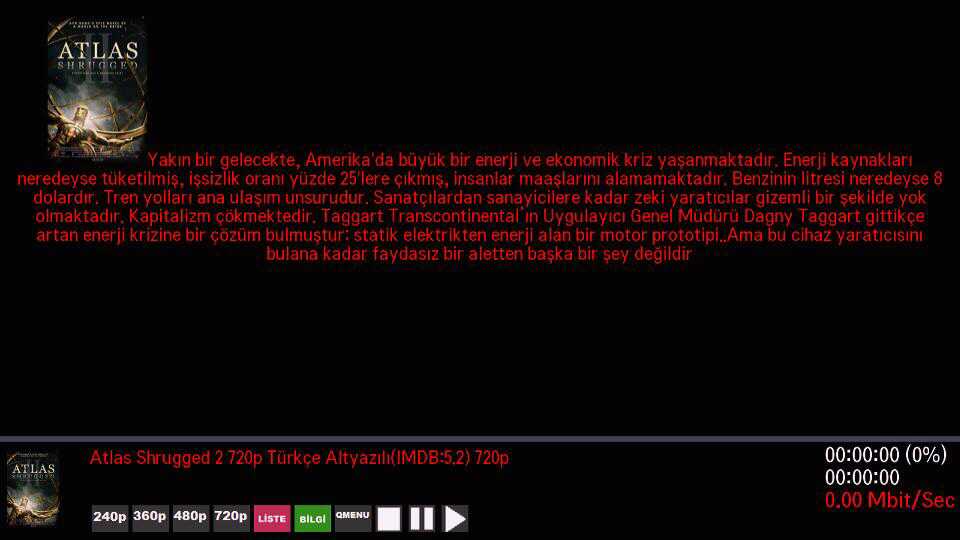
10sn sonra bu ekran otomatik olarak kapanacaktır.
Normal kumandada YEŞİL tuş veya alt bilgi ekranında BİLGİ tuşunu tıklayarak tekrar 10sn ekrana getirebilirsiniz.
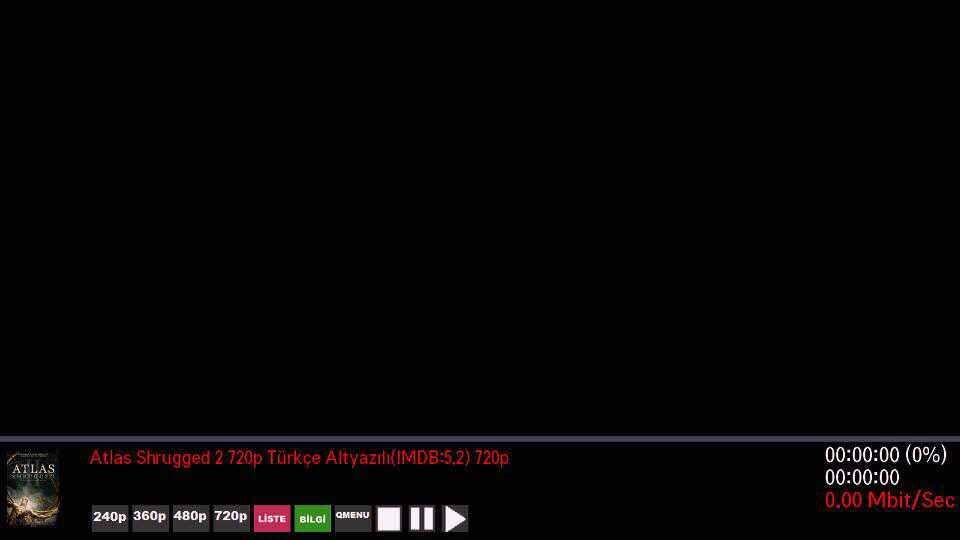
Alt bilgi ekranına OK tuşlayarak(Her iki kumandada OK tuşu bulunmaktadır.) ulaşabilirsiniz.Akıllı kumanda ile video üzerinde 1 defa tıkladığınızda görünecektir.
Yukarıdaki gibi ekranla karşılaştıktan sonra bir süre bekleyerek video açıldıktan sonra izleyebilirsiniz. Videolar bazen sunucu yoğunluğundan kaynaklı geç açılabilmektedir. Video nun oynatma hızı karşı sunucudan kaynaklı değişebilmektedir. Örneğin sizin internet hızınız 5Mb/sec iken video 1Mb/sec ile oynatılabilir.


Video çözünürlük seçimi:

Bu ekrana OK tuşunu tıklayarak ulaşabilirsiniz.
Burada akıllı kumanda ile 240p, 360p, 480p, 720p tuşlarını tıklayarak çözünürlük değiştirebilirsiniz.
Normal kumanda da ise 1 – 2 – 3 – 4 tuşlaarını kullanabilirsiniz.
1 - 240p, 2 – 360p, 3 – 480p, 4 – 720p
Burada çözünürlük değiştirdiğimizde videonu kaldığı yerden mi yoksa baştan mı oynatılmasını belirlemek için bir uyarı ekranı gelecektir.
OK(TAMAM) ı seçersek video seçilen yeni çözünürlükte o anki süreden devam edecektir.
Resimde video yeni çözünürlükte 20. Saniyeden devam edecektir.
CANCEL(İPTAL) seçildiğinde baştan başlatılacaktır.
Video kontrol:
Oyatılan video yu STOP-PAUSE-PLAY tuşları ile kontrol edebiliriz.
Eğer videomuzun buffer yapmasını istiyorsak PAUSE tuşunu kullanabiliriz. Burada beklenen süre çok olmamalı, bazı tv modellerinde videonu yeniden başlamasına veya uygulamanın kapanmasına neden olabilir.
Eğer seçilen çözünürlük bulunmuyorsa uyarı ekranı gelecektir.
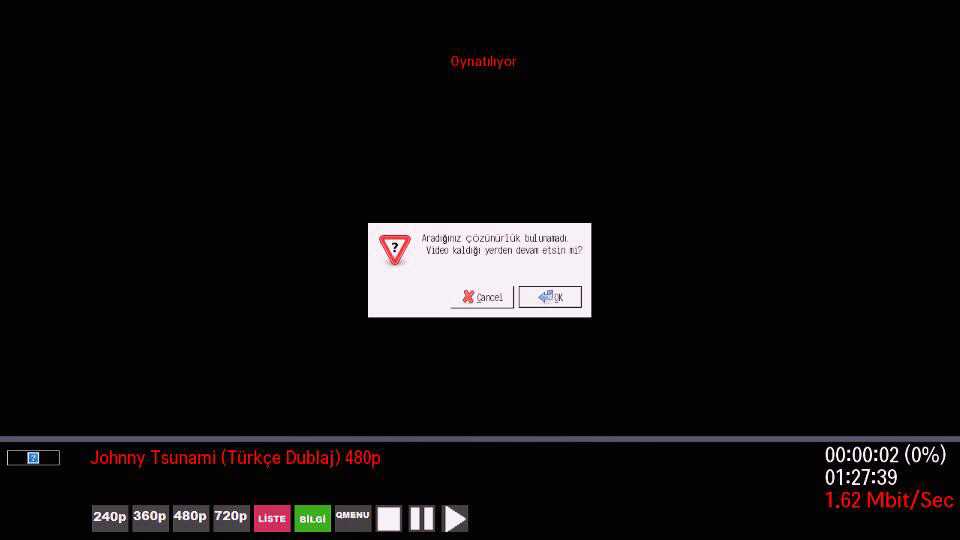
Buradan uygun seçimi yapmanız istenecektir.
Alt bilgi ekranında görüne tuşlar akıllı kumanda ile ile tıklanarak seçilebilir.
Akıllı kumanda da mouse dışında normal kumanda ile ortak kullanılan tuşlar, SAĞ-SOL-YUKARI-AŞAĞI-OK-BACK-EXİT gibi tuşlardır.
Video oynatılırken YUKARI-AŞAĞI-SAĞ-SOL tuşları ile videoyu ileri geri alabiliriz.
YUKARI:10 dk. İleri al
AŞAĞI:10 dk. Geri al
SAĞ:1 dk ileri al
SOL:1 dk geri al
10 dakika ileri al

1 dakika ileri al
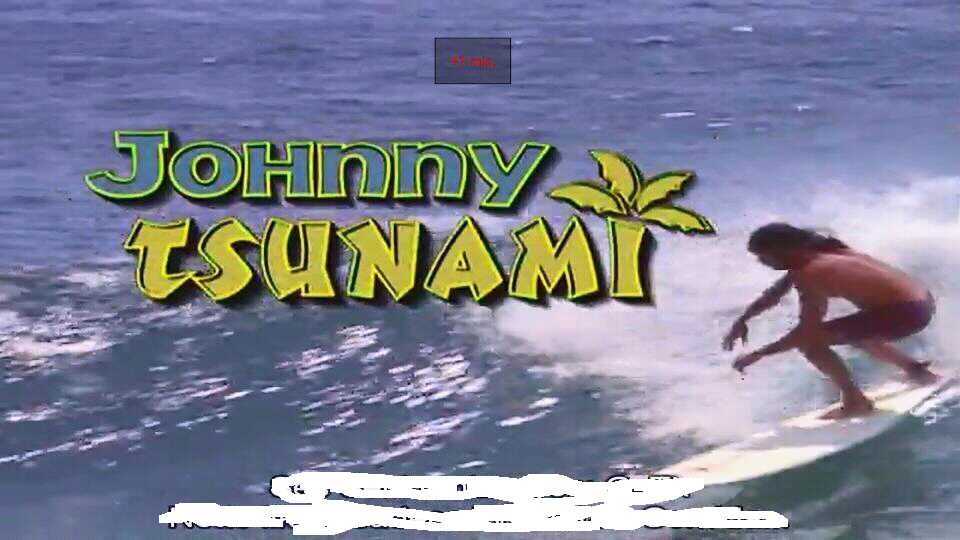
Vb.
Akıllı kumanda ile ilerleme çubuğununda istediğiniz süreyi tıklayarak videoyu istediğiniz süreden oynatabilirsiniz.
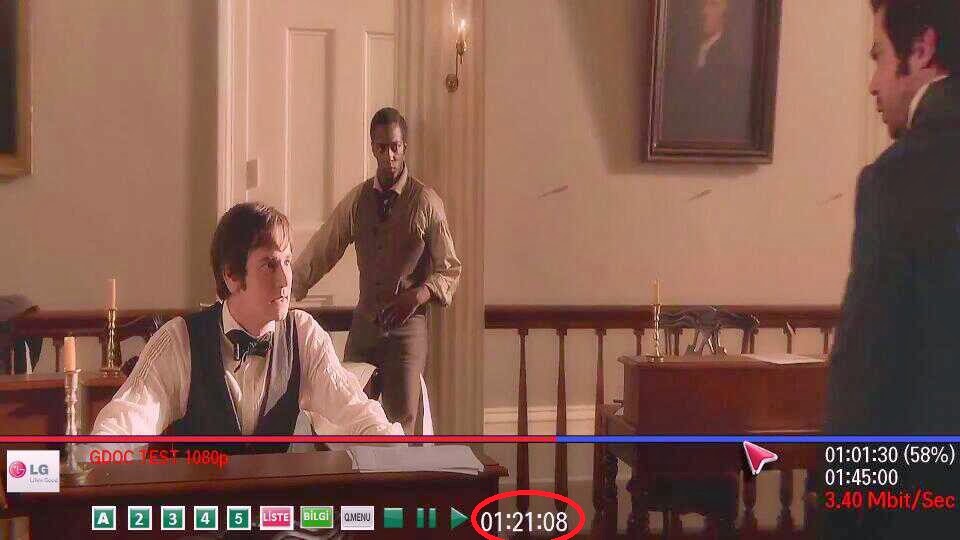
Play yaparken KIRMIZI tuşa basarak en son açılan listeye ulaşabiliriz. Bu durumda video oynatımı devam edecektir. Yeni bir video seçip oynatabiliriz. Geridönmek için tekrar KIRMIZI
Tuşa basmamız gerekmektedir.
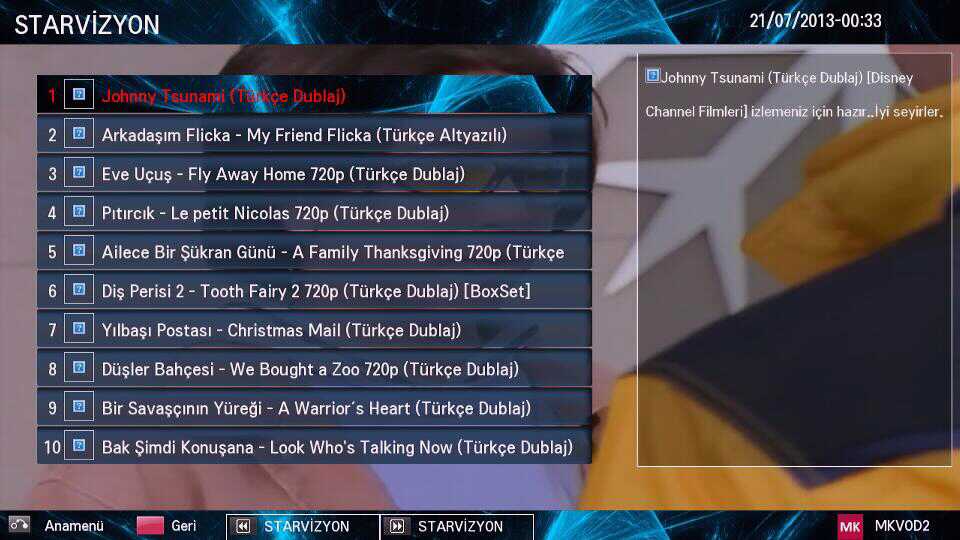
Yukarıda görüldüğü gibi eğer portalda bir önceki ve bir sonraki linkler tanımlı ise menü ekranında FAST_FWD ve REWIND tuşlar belirecektir.
Video oynatma ekranında BACK tuşuna basıldığında en son açılan menü gelecektir. Tekrar BACK yapıldığında anamenüye dönülecektir.
Portal linkleri birbirinden bağımsız en az 100 er linkten oluşmakta, hatta bazı portallarda bu sayı 1000 lere ulaşmaktadır. Bundan dolayı portallara girdikten sonra uygulama kontrolü ile BACK tuşu kullanarak bir önceki menüye dönülememektedir.
Portal içerisinde tanımlı ile görünecek tuşlar ile yapılabilmektedir. Aksi takdirde BACK tuşuna basıldığında ANAMENU ye dönülmektedir.
Her türlü öneri ve görüşlerinizi forum sitesindeki adresimiz den veya [email protected] adresine yazarak bildirebilirsiniz.
Portallar da ve uygulamada görünen linklerdeki videoların hiçbiri bizim sunucularımızda bulunmamaktadır. Hiçbir şekilde bu videolar bizim sunucularımızda tutulmamaktadır. Linklerin hepsi arama motorları aracılığı ile bulunup xml dosyalara eklenen linklerden ibarettir. Eğer yasal olarak bir sorun teşkil ediyorsa linkler kaldırılacaktır. Linklerin süreklliği ve çalışırlılığı garanti edilemez.
Bu program linkler üzerinden video oynatan bir uygulamadır.
Uygulamaya portalları ile destek olan tüm portal sahiplerine teşekkür ederim. Portal sahipleri istediği takdirde portal linkleri kaldırılacaktır. Ayrıca uygulamanın geliştirilmesi sırasında bana fikir ve önerilerde bulunan tüm arkadaşlar teşekkür ederim.



